[디스플레이] 뷰소닉 OMNI XG2431 | 하드코어 게이머를 위한 프로급 모니터
글 : DP 컨텐츠팀 (park@dvdprime.com)
하드코어 게이머를 위한 240Hz/0.5ms 지원 모니터
DP에서 '뷰소닉'하면 특히 프로젝터 제품군으로 친숙한 브랜드지만, LCD 모니터부터 프로젝터, 디지털 사이니지, 전자 칠판 등 여러 종류의 디스플레이 기기를 생산하는 세계적인 기업이다.
젊은 세대는 잘 모를 수도 있겠지만 뷰소닉하면 90년대를 대표하는 최고급 CRT 모니터 브랜드다.
당시 디스플레이에 관심 있던 사람들이라면 용산 매장 진열대 앞에 놓여진 화려한 세 마리 앵무새 로고가 표시된 고급스러운 모니터를 기억하는 분들이 꽤 있을 것이다.
(알쓸신잡 : 뷰소닉 로고에 보이는 세 마리의 새는 정확히 말해 앵무새가 아닌 참새목 호금조속에 속하는 호금조, Gouldian finch라는 조류다. 이들은 호주가 원산지다.)
2000년대 들어 디스플레이 시장이 CRT에서 LCD로 대세가 바뀌면서 뷰소닉 모니터 브랜드의 고급스러운 이미지는 많이 희석된 것은 사실이지만, 뷰소닉 모니터는 2023년 3분기 세계시장 점유율 18.7%를 달성하고 있는 여전히 글로벌 탑 디스플레이 브랜드 중 하나다. (퓨쳐소스 컨설팅 기준)
뷰소닉은 지난 2년 간의 공백을 깨고 올해 10월부터 국내 시장에 모니터 제품군을 다시 출시하고 있는 중이며, 올 10월 국내에 3종의 LCD 모니터를 출시했다.
이 중 오늘 소개할 제품은 게이밍 모니터로 분류되는 OMNI XG2431 (이하 XG2431)이라는 모델이다.
XG2431는 2021년에 처음 출시된 모델이지만 뷰소닉 코리아에서 모니터 유통을 올해부터 다시 시작하고 있어 국내에는 이제야 출시되었다.
XG2431의 핵심 정체성은 한 마디로 게이밍 모니터다.
그냥 게이밍 모니터 정도가 아니라 eSports 경기에 사용할 수 있는 뛰어난 게이밍 모니터다.
24인치 / 1080p / Fast IPS 패널 / 240Hz / 0.5ms (MPRT) / 디스플레이포트 단자 지원의 스펙을 가지고 있다.
IPS 패널임에도 UFO 테스트로 유명한 블러 버스터에서 세계 최초로 블러 버스터즈 2.0 인증을 받았을 정도로 잔상 처리 기술이 매우 뛰어나다. 잔상 처리 기술뿐만 아니라 240Hz 초고주사율, 낮은 인풋랙을 지원하면서도 IPS 패널의 화질적 특성을 그대로 제공하고 있어 출시 이후 게이머들로부터 꾸준한 호평을 받고 있다.
사실 이러한 스펙은 일반적인 사용자들보다는 하드코어 게이머들이 그 가치를 알아보고 열광할만한 수치들이다.
DP는 게임보다는 영화 컨텐츠를 기반으로 하고 있는 커뮤니티이기는 하지만, 게임 테크에 지속적으로 관심을 갖는 분들도 적지 않기 때문에 XG2431을 소개하게 되었다.
디자인
최근 출시되는 게이밍 모니터들은 뭔가 사이버틱하면서도 화려한 디자인을 하고 있는데 반해, XG2431는 단순하면서도 튼튼한 디자인을 하고 있다. 디자인 자체는 화려하지 않지만 메탈릭한 표면 처리 때문에 적당히 고급스러운 느낌을 준다. 개인적으로는 영상 자체에 집중할 수 있는 단순한 디자인이 나쁘지 않는데, 사용자들에 따라서는 게이밍 모니터치고는 너무 얌전한 디자인이라 생각할 수도 있다.
어고노믹스(ergonomix)는 매우 우수하다. 사용자 중심으로 디자인되어 설치 편의성과 사용성을 극대화했다.
높이 조절(120mm)은 물론, 틸트(화면 기울기 조절 5~15도), 스위블(좌우 각도 조절 90도), 피봇(회전 90도)을 모두 지원하고 있으며, 움직임 또한 부드럽다.
베젤이 얇은 편이라 듀얼 모니터로 사용해도 무리가 없다.
모니터 아래는 3W 출력 스피커가 좌우로 하나씩 배치되어 기본적인 사운드는 별도 스피커 없이 출력 가능하다.
입출력 단자는 좌측부터, HDMI 1, HDMI 2, 디스플레이포트, 오디오 아웃, USB-B, USB-A가 배치되어 있다.
맥 컴퓨터와 연결 가능하지만 USB-C 단자는 별도 제공하지 않는다
OMNI XG2431- 주요 특성 알아보기
24인치 / FHD 해상도
영상을 주로 보는 DP 커뮤니티에서는 거거익선, 즉 디스플레이 영상은 클수록 좋다는 생각을 가진 분들이 많기 때문에 24인치라는 크기는 단점에 가깝다. 또한 해상도가 4K가 아니기 때문에 모니터를 통해 최신 영화를 감상하는데 있어서는 부족한 스펙이다.
하지만 서두에서 언급한대로 뷰소닉 XG2431은 프로급 게이밍 모니터다.
게이머의 입장에서 위 스펙은 좀 다르게 해석된다.
한 눈에 게임 화면의 모든 정보를 파악해야 하는 게임 플레이의 특성상 최적의 크기는 24~27인치 사이다.
특히 게임 플레이를 하면서 눈알을 굴리게 되면 패널의 모션 블러와 별도로 인간 뇌에 의한 시각적 잔상이 발생하기 때문에 치열한 게임 플레이에 있어서는 24인치가 최적의 크기다.
해상도는 높을수록 좋은 게 당연하다.
하지만, 해상도가 높아지면 우선 가격이 올라가고, CPU/GPU의 성능이 뒷받침되지 못하면 프레임 드롭이 나타날 수 있다. 반면 해상도를 낮추면 CPU와 GPU에 여유가 생기기 때문에 4K 해상도에서는 시도하기 힘든 모든 고급 비디오 옵션 설정이 가능하다. 게다가 24인치 형과 같이 비교적 작은 크기의 디스플레이에서는 FHD 해상도 정도로도 화면의 픽셀 피치가 크게 거슬리지 않기 때문에 영상의 선명도가 떨어진다는 느낌이 크게 들지는 않는다.
게이밍 모니터에서는 영상의 밀도보다는 고주사율이나 응답 속도, 인풋랙이 우선시되기 때문에 게이밍 모니터에서 24인치 / FHD라는 스펙은 일반적이다. e스포츠 경기용 모니터로 이미 유명한 제품들 역시 - 예컨대 XL2546K - 24인치/FHD 스펙을 갖고 있다.
Fast IPS 패널
응답 속도에 국한하면 IPS / VA / TN 중 가장 우수한 LCD 패널은 TN이다. (TN > IPS > VA)
TN 패널은 GTG 방식으로 측정한 최저 응답 속도가 대부분 1ms 이며 가격 또한 저렴하다는 장점이 있다. 대신 시야각이 좁고 컬러 표현력이 부정확하고 명암비도 떨어진다. 한 마디로 화질이 떨어진다.
Fast IPS 패널은 응답 속도를 기존 IPS 패널보다 4배 이상 개선하여 화질은 IPS 패널의 특성 - 넓은 시야각, 높은 명암비, 좋은 컬러 표현력 - 을 유지하면서 TN 패널에 근접한 응답 속도를 낼 수 있는 장점이 있다.
0.5ms (MPRT) 응답 속도
응답 속도란 쉽게 말해 디스플레이에 표시되는 화면이 입력 신호에 맞춰 변경되는 속도를 의미한다.
기술적으로는 LCD 패널의 액정(Liquid Crystal)에 전압을 인가한 후 막대 모양의 분자 구조가 변하면서 빛의 투과율이 결정되어 실제 보여지는 픽셀이 변화할때 까지의 소요되는 시간을 뜻한다.
따라서 응답 속도는 빠를수록 좋으며, 응답 속도가 늦게 되면 화면에 잔상이 보이게 된다.
응답 속도를 측정하는 방법은 GTG(Gray to Gray), BTW(Black to White), GTB(Green To Blue) 등 여러 가지가 있으나, LCD 패널의 종류에 따른 차이, 서브픽셀 간 응답 속도 차이 등의 문제로 인해 현재는 GTG가 가장 대표적인 측정법으로 자리잡았다.
GTG는 10%의 회색 음영에서 90% 회색 음영으로 바뀌는데 소요되는 시간을 측정하며 단위는 ms 즉 1/1000초다.
보통 GTG 4ms 이하면 게임 플레이하는데 큰 지장이 없으나 빠르면 빠를수록 선명한 영상을 얻을 수 있어 FPS, 온라인 대전 게임에서 유리하다.
XG2431의 응답 속도는 0.5ms 인데 GTG가 아닌 MPRT라는 방식을 사용한다. (스펙에서 GTG로는 1ms로 표시하고 있다)
MPRT는 Moving Picture Response Time의 약자로서 픽셀의 변화가 아닌 움직이는 그림 자체의 변화 속도를 측정하는 방식이다.
모든 가전 기기의 마케팅은 각 제품이 가진 기술적 장점을 얼마나 이해하기 쉽고 최대한 과장해서 소비자들에게 전달하느냐가 관건이다. 뷰소닉은 1ms 대신 0.5ms라는 수치를 표시하기 위해 MPRT로 표시했다.
사실 GTG도 모든 제조사가 평균값이 아닌 최소값을 기준으로 발표하고 있기 때문에 1ms라는 수치가 나올 수 있다. 너무 깊이 들어가면 재미 없으므로, XG2431는 최고 수준의 응답 속도를 가진 IPS 패널을 사용한다 정도로 이해하면 된다.
뷰소닉의 잔상 제거 기술 PureXP
위 그림에서 UFO의 위치가 맨 좌측에서 우측으로 변화한다고 할 때, 찰나의 순간이기는 하지만 액정의 분자 구조가 변화하면서 LCD 패널에 잔상이 남게 된다.
잔상이 발생하는 이유는 여러 가지지만 대표적인 이유는 전압에 따라 액정의 응답 속도가 다르기 때문이다. 높은 전압에서는 응답 속도가 빠르고 전압이 낮으면 느리다. (이 외에도 배향성 악화, 직류전원 발생 등 몇 가지 이유가 더 있다. )
※ 제조사에 따라서는 실제 필요한 전압보다 높은 전압을 걸어 액정의 응답 속도를 빠르게 만드는 기술을 사용하기도 하는데 이를 OD, 오버드라이브라고 한다.
잔상 제거 기술이란 쉽게 말해 위와 같이 흐려지는 프레임을 없애버리는 기술이다. 블러(흐린) 이미지가 보이는 프레임을 날려버리면 없애버리면 된다.
없애기 위해서는 해당 프레임에서 백라이트를 꺼도 되고 블랙 이미지를 삽입해도 된다. 이를 BFI(Balck Image Insertion)이라고 한다.
아니, 이미지 사이에 블랙이 들어가면 순간 까맣게 보이는 게 아니냐고 생각할 수도 있지만, 망막을 통해 들어온 빛은 우리 뇌에 잠시 기억을 남긴다, 이를 시각적 잔상이라고 한다. 이미지의 잔상이 연속적으로 남기 때문에 블랙이 보이지 않는 착시를 유발한다.
[참고] 디스플레이의 잔상(Motion Blur)과 시각적 잔상(POV)의 구분
한글 번역을 '잔상'이라고 해서 약간 혼동되는 감이 있는데, 디스플레이의 잔상(Motion Blur) 제거와 시각적 잔상(POV, Persistense of Vision)을 구분해야 한다. 응답 속도가 느리면 디스플레이에 잔상이 발생하고, BFI를 통해 잔상을 없애는 기술은 POV 효과 때문이다.
뷰소닉은 약간 다른 방식이다.
백라이트 스트로빙(Backlight Strobing)이라는 기술을 사용한다.
스트로브(Strobe)는 '스트로보' 라이트로 검색되는 플래시 라이트의 그 스트로브다. 조명에서 순간적인 번쩍임을 의미한다.
즉 백라이트 스트로빙은 블랙 이미지를 삽입하는 게 아니라 보여야 할 프레임에만 백라이트를 순간적으로 넣어 블러 이미지를 보이지 않게 한다.
사실 불필요한 프레임에 블랙 이미지를 삽입하는 것과 필요한 프레임에만 백라이트를 켠다는 것이 같은 의미이고 업계에서도 대부분 같은 의미로 사용한다. 다만 백라이트 스트로빙은 백라이트를 위에서 아래로 순차적으로 주사하여 최대한 CRT 주사 방식과 비슷한 효과를 낸다. 이런 이유로 백라이트 스트로빙은 스캐닝 백라이트(Scanning Backlight)라고도 불린다.
▲ (예시) 우측 : 잔상 제거 기술을 적용했을 때
잔상 제거 기술은 각 제조사별로 다르게 명명되어 있다.
대표적으로 LightBoost (NVIDIA), DyAc / DyAc+ (BenQ ZOWIE), MotionFlow Impulse (Sony) 등이 있으며 뷰소닉은 PureXP라고 부른다.
잔상을 제거하여 깨끗한 이미지를 만들 수 있지만 잔상 제거 기술에도 단점이 있다.
바로 화면이 어두워진다는 점이다. 블러 이미지마다 블랙으로 가리기 때문에 자연스럽게 나타나는 현상이다.
잔상 제거 기술은 보통 약-중-강으로 단계를 조절할 수 있는데 강도가 높아질수록 화면에 블랙 이미지가 더 많이 삽입되므로 더 어둡게 보인다. 따라서 PureXP 모드에서는 실내 조명을 평상시보다 어둡게 해야 제대로 즐길 수 있다.
블러 버스터즈 2.0 인증
testufo.com은 디스플레이의 주사율을 체크하기 위해 방문하는 필수 사이트이고 디피에서도 게이밍 프로젝터 리뷰를 진행하면서 몇 번 소개한 적이 있다. 이 testufo.com을 운영하는 상위 사이트가 blurbusters.com이다. 운영자가 잔상 제거 기술에 진심이라 관련 기술에 대해 업계와 의견을 주고받고 있을 정도다. 한 마디로 공신력을 인정받고 있다.
XG2431는 이 사이트의 버전 2.0 공식 인증을 받은만큼 잔상 제거 기술력에 대해서는 의심할 바가 없다고 볼 수 있다.
240Hz 재생
240Hz는 모니터의 화면갱신율을 의미한다. 즉 1 초에 최대 240장의 이미지를 보여줄 수 있다는 의미다.
게이밍 모니터라고 해서 모두 240Hz를 지원하지 않는다. 많은 경우 게이밍 모니터들은 200Hz 이하를 지원하지만 뷰소닉 XG2431는 240Hz까지 지원하고 있다.
인풋랙
인풋랙은 240Hz 재생율에서 2.5ms로 게이밍 모니터 중에서도 최상급에 속한다.
인풋랙이 낮으면 게임 플레이할 때 일반 모니터와는 비교 불가한 차원이 다른 손맛을 볼 수 있다.
AMD FreeSync Premium 지원
FreeSync란 사용자 GPU의 프레임률(Hz)과 주사율(fps)을 동기화하여 게임 플레이 중 화면 찢어짐(테어링, tearing)과 입력 지연을 감소시키는 동적 동기화 기능이다. 즉 FreeSync를 지원하는 모니터에서는 그래픽 카드의 성능에 따라 화면이 동적으로 동기화된다.
FreeSync는 아래와 같이 3종으로 인증된다.
FreeSync / FreeSync Premium / FreeSync Premium Pro
XG2431는 이 중 중간 단계인 FreeSync Premium 레벨을 지원하며,
- 최소 FHD 해상도에서 최소 120hz 재생률
- 저 프레임률 보상(LFC) 지원
- 저지연
을 추가적으로 지원하고 있다.
참고로 FreeSync가 NVIDIA의 G-Sync와 다른 점은 별도의 하드웨어를 모니터에 장착할 필요가 없고, 개방형 표준 구조라 라이센스 비용이 없다는 점이다. (대신 G-Sync는 상대적으로 성능이 좋다) 참고로 FreeSync는 NVIDIA 계열의 GPU에서도 지원하고 있다.
※ FreeSync / G-Sync
V-Sync (수직동기화)와 더불어 FreeSync와 G-Sync는 스크린 테어링(Screen Tearing) 현상을 방지하는 것이 최종 목적이다.
게임을 하다보면 위 그림과 같이 가끔 한 화면에 두 개의 프레임이 겹쳐서 나타나는데 이를 스크린 찢어짐(테어링)이라고 한다. 이런 현상이 나타나는 이유는 모니터가 초당 60번 깜박이며 1/60초에 한번 그림을 뿌려주는데 (이를 스캐닝 혹은 주사라고 함), GPU의 프레임 생성 속도가 스캐닝 속도를 못따라가면 두 장의 그림이 겹쳐지는 현상이 발생한다. V-Sync를 켜면 스캐닝 중에 두 장의 프레임이 한 화면에 겹칠 경우, 뒤에 나오는 프레임을 날려버린다. 이 방식으로는 스크린 테어링은 피할 수 있으나 화면이 가끔씩 버벅거리고 인풋랙이 발생한다.
FreeSync와 G-Sync는 V-Sync와는 달리 GPU에서 이미지(프레임)를 생성하면 모니터에서 이를 인식하여 즉시 프레임을 화면에 주사해 주는 방식이다. 30Hz, 60Hz와 같이 재생율이 정해져 있는 것이 아니라 GPU에서 생성되는 프레임에 맞춰 디스플레이의 스캐닝이 동기화가 된다. 즉 디스플레이의 재생율이 GPU 성능과 게임 장면에 따라 가변적이 된다. 바로 이런 이유로 FreeSync와 G-Sync는VRR (Variable Refresh Rate, 가변 재생율)이나 적응형 싱크 (Adaptive Sync)라고도 불린다.
HDR 지원
XG2431은 HDR 10을 지원하며 VESA DisplayHDR 400 인증을 받았다.
LCD 패널에 적용되는 VESA DisplayHDR은 총 5단계로 구분되며 400은 이 중 가장 낮은 단계다.
XG2431는 SDR에서 최대 밝기가 350니트(cd/m2)이고 HDR에서는 500니트까지 올라간다. HDR 영상을 즐기는데 있어 밝기의 한계가 있지만, HDR 컬러 톤매핑이 패널 수준에 맞게 제대로 적용되어 있다는 뜻이어서 컬러 채도가 이상하게 표현되거나 하지는 않는다.
HDR 표현력이 우수하다고 볼 수는 없지만 HDR 디스플레이 기기로서 최소한의 기준은 만족하고 있는 수준으로 해석하면 된다.
스펙 테이블
지금까지 설명한 내용을 테이블로 정리하면 다음과 같다.
직접 촬영 이미지
※ 본 리뷰에서 제공하는 직접 촬영 이미지는 디스플레이의 전반적인 경향을 직관적으로 파악하기에 용이하지만, 몇 가지 기술적 한계로 인해 두 눈으로 보는 것과 완벽하게 일치하지는 않습니다. 특히 HDR 컨텐츠들의 정보는 디지털 카메라가 담을 수 있는 밝기와 색역을 초과하고 있으므로 직촬 사진 하단의 설명을 반드시 참고해 주시기 바랍니다.
설정 메뉴
● 연결 PC 사양 : CPU AMD 라이젠 5900X / GPU Geforce RTX 3080 (10G) / RAM 16G / 윈도우11
우선 윈도우 11의 SDR 모드에서 설정할 수 있는 메뉴들을 살펴보도록 하자.
주항목은 좌측부터 입력 선택 / 오디오 조절 / 보기 모드 / 색상 조절 / 이미지 조정 / 설정 메뉴다.
보기 모드는 영상 모드 혹은 색상 모드와 같은 의미이며 SDR에서만 작동한다. (HDR 신호가 들어오면 '보기 모드'는 선택이 되지 않는다.)
게이밍 모니터답게 표준, 영화 등 일반적인 모드 외에 게임 장르별 모드를 지원한다. FPS / RTS / MOBA 등이 있다. (모드 별 색감 및 감마 설정 차이는 아래 보기 모드 직촬 섹션에서 별도로 알아보기로 한다.)
RTS는 리얼 타임 시뮬레이션의 약자로 대표적인 게임은 스타크래프트다. MOBA는 멀티플레이어 온라인 배틀 아레나의 약자로 대표적인 게임은 리그 오브 레전드다.
각 게임 장르에 맞는 최적의 세팅을 제공하고 있으나 게이머 취향에 따라서 보기 모드를 별도로 선택해도 상관 없다.
이미지 조정에서는 여러 가지 메뉴를 제공하는데 고급 DCR과 응답 시간 항목이 핵심이다.
고급 DCR은 모니터가 비디오 신호를 감지하여 블랙과 화이트를 개선해주는데 효과가 꽤 쓸만하다. 블랙 레벨과 함께 전체 밝기 수준이 개선되기 때문에 눈에 쏙 들어오는 영상을 만들 수 있다. (대신 고급 DCR을 설정하면 색상 조절에서 밝기와 대비 항목이 비활성화된다.)
응답 시간은 초고속으로 설정하면 된다.
설정 메뉴에서는 AMD FreeSync Premium을 켜거나 끌 수 있다.
두 단계 아래에 있는 PureXP는 비활성화되어 있는데 PureXP를 활성화하기 위해서는 AMD 프리싱크를 꺼야 한다.
PureXP는 4단계로 조정 가능하며, 스펙 해설에서 설명한대로 강하게 설정하면 전체 화면 밝기는 떨어지게 된다.
어두워진다는 단점이 있지만 게임 플레이시 잔상이 거슬리는 게이머들에게는 유용하다.
보기 모드
표준 모드는 대부분의 영상 및 게임 컨텐츠에 적합하다.
FPS 모드는 콘트라스트가 매우 강하게 설정되어 있다.
우리가 일반적으로 게임 모드에서 기대할 수 있는 영상 세팅은 RTS / MOBA 모드에서 볼 수 있다. 감마 보정값을 낮춰 어두운 부분의 계조를 최대한 살려 게임 플레이시 어두운 곳에 숨어있는 상대적으로 적을 쉽게 발견할 수 있다.
영화 모드에서는 시네마틱한 컬러를 재생해 준다.
이 밖에 '텍스트 모드'에서는 전체 밝기를 낮춰 눈을 편안하게 만들어 주고 있으며, '모노 모드'는 모든 영상이 흑백으로 출력된다.
게임 플레이
필자도 나름 다양한 종류의 게임을 즐겨왔고 현재도 즐기고는 있으나, 예전만큼 열성적이지 않아 상대적으로 생생한 경험을 전달하기에 어느 정도 한계가 있었음을 미리 고백하고자 한다. 예민한 감각으로 XG2431의 장점은 전달하지는 못하지만 일반적 게이머 수준에서 일반 모니터 대비 직관적으로 느껴지는 차이점들을 여러분들께 알려드린다.
아래는 최근 많이 회자된 국산 소울류 게임인 'P의 거짓'이다. 필자가 얼마전까지 플레이한 게임이라 일반 모니터와 차이점을 쉽게 느낄 수 있었다.
그래픽의 화려함에 비해 고사양을 필요로 하지 않는 게임이기는 하지만 고급 비디오 옵션을 이것저것 모두 켜서 플레이했다.
'P의 거짓'은 소울류 게임인만큼 콘솔의 정확한 조작성이 게임을 즐기는데 매우 중요한 요소다.
완벽하게 방어하기(퍼펙트 가드), 갈퀴 아이콘이 표시될 때 뒤에서 공격하기 (페이이탈 어택)와 같은 기술 발현이 제때 되어야 재미가 배가된다.
필자가 사용 중인 모니터는 32인치 델 울트라샤프 모니터인데, 이와 비교하면 인풋랙에 있어 확실하게 차이를 느낄 수 있었다.
퍼펙트 가드의 성공 빈도가 확실히 올라갔으며 이런 성공이 반복되자 과감한 플레이가 가능해졌다. 또한 이상할 정도로 작동이 잘되지 않았던 페이탈 어택의 발현 빈도가 높아졌다. 4K 모니터에서는 미친듯이 RB를 두드려도 발현되지 않던 기술이 XG2431에서는 아이콘이 보이자마자 RB 버튼을 톡 한번 건드려 주면 성공할 수 있었다. (중년 게이머의 자기 방어적 생각 : 내 손가락이 아니라 모니터가 문제였던거야!)
화질적 차이점도 있었다. 사실 살아남기 급급해서 게임 영상을 제대로 즐겼는지 기억도 나지 않지만 퍼펙트 가드에 성공했을 때 튀는 불꽃이 훨씬 선명하고 또렷하게 보였다. 이 부분은 분명히 프레임율이 상승했기 때문으로 여겨진다.
다음은 최신 레이싱 게임인 포르자 5를 설치해 보았다.
설치하면 자체 진단 후 자동적으로 비디오 옵션이 설정된다. 이제는 한물 가기 시작한 RTX 3080이지만, 1080p 해상도라 그런지 대부분의 옵션이 켜지고 최고 수준으로 설정되었다.
설정된 그래픽 세부 옵션을 엔비디아 DLSS는 켜지고 AMD FidelityFX 옵션은 꺼진 상태다. 쉽게 말해 둘 모두 저해상도에서 화면을 뻥튀기하여 해상도나 프레임율 등을 향상시키는 기술인데, GPU가 엔비디아 제품인만큼 DLSS가 우선 적용된 것으로 보인다.
레이싱 게임은 전용 휠세트가 없으면 플레이가 어려울 줄 알았는데 포르자 5는 난이도 조정을 통해 콘솔로도 꽤 훌륭한 조작감과 함께 손에 땀을 쥐는 엄청난 속도감을 만끽할 수 있었다. 포르자 5를 설치한 이유는 모니터 응답 속도와 잔상 제거 기술인 PureXP를 통해 모니터 잔상이 나타나는지 체감해 볼 의도였다. 하지만 필자의 감각에서는 두 모니터 간 차이점을 크게 느끼긴 어려웠다. (물론 32인치 델 모니터에서 4K 해상도에 고급 비디오 옵션을 켜면 아예 중간중간 화면이 끊기는 현상이 나타난다.)
PureXP 설정도 테스트해보았다. PureXP 설정 시 '없음'과 '최고 높음' 사이에는 체감적으로 엄청난 밝기 차이가 존재하므로 PureXP를 적용할 때는 반드시 실내 조명 수준을 낮춰야 한다. 또한 PureXP 적용 상태에서 인풋랙이 영향을 받는다는 의견도 있었는데 체감적으로는 느낄 수 없었고, rtings.com과 같은 벤치마크 사이트의 데이터를 참조해도 실제 거의 차이가 없었다.
마지막으로 FPS 게임이라 할 수 있는 워해머 40K를 플레이해보았다.
FPS 장르의 게임을 플레이하는 나이든 게이머들에게 가장 힘든 점은 어지럼증이다. 프레임 재생율이 충분치 않으면 쉴새없이 변화하는 영상을 지켜보면서 어지럽다는 느낌을 떨쳐버리기 어렵다.
XG2431은 최대 240Hz를 지원하는 고주사율 모니터라 제자리에서 빙빙 돌거나 이리저리 뛰어 다니더라도 어지럽다는 느낌은 훨씬 덜 하다. 본인이 가진 신체적 능력에 맞게 품질과 성능 사이에서 적당한 수준의 프레임율을 찾아내면 원활한 플레이를 할 수 있다.
SDR 영상 재생
XG2431이 게이밍 모니터이기는 하지만 DP 입장에서 영상 화질 체크를 해보지 않을 수 없다.
SDR 영상은 결론부터 말해 프리 세팅값이 매우 훌륭하다.
아래 사진들은 좌측이 XG2431, 우측이 맥북 프로 14 화면이다.
맥북이 더 밝기 때문에 디스플레이 밝기는 비슷하게 조정한 후 촬영을 진행했다.
두 디스플레이 간 컬러, 블랙, 계조 등이 큰 차이가 없다. 맥북 프로 디스플레이의 화질은 전문가급 영상을 보여주기 때문에 훌륭한 비교 대상이다.
모니터 캘리브레이션을 통해 세팅을 조정하면 좀 더 좋은 결과를 얻을 수 있겠으나 별도 조정 없이도 SDR 영상 혹은 게임은 상당히 신뢰할만한 수준의 화질을 보여주고 있다고 평가할 수 있다.
HDR 영상 재생
다음은 윈도우 11 디스플레이 설정에서 HDR 사용 항목을 'ON'으로 변경하여 비디오 신호를 HDR 출력으로 변경하였다.
얼핏 봐도 밝기가 상승했다는 사실을 알 수 있다. (노출 고정하고 비교 촬영) 다만 HDR을 적용하면 블랙 레벨 역시 상승한다.
넷플릭스 앱에서 HDR 잘 인식되고 결과도 좋아 보인다.
유튜브의 4K HDR 영상을 재생했는데, 일반적으로는 즐기기에는 큰 문제는 없어 보인다.
다만 HDR이 적용되었을 때, 전제 밝기가 상승하는 것과 동시에 블랙 레벨이 살짝 상승하는 단점은 보인다. 블랙 레벨은 상승하지만 대신 암부 계조는 개선되는 부가적 장점 역시 함께 존재한다.
HDR 모드에서 다시 맥북 디스플레이와 비교해 보면 HDR의 최대 밝기 수준에 차이가 있음이 드러난다.
블랙과 함께 채도에도 차이가 있음을 알 수 있다.
전체 밝기가 올라간다는 것은 단점만 있는 것은 아니다. 암부 계조 표현력은 오히려 좌측 XG2431이 더 좋다.
TN 수준의 응답 속도에 IPS 화질을 제공하는 최상급 게이밍 모니터
XG2431는 두 가지 관점에서 결론을 내릴 수 있다.
우선 게이밍 모니터로서 XG2431는 한 마디로 비싸지만 싼 가성비 모니터다.
24인치라는 최적의 크기에 240Hz 고주사율, 2.5ms 인풋랙, MPRT 0.5ms (GTG 1ms)의 응답 속도, PureXP 잔상 제거 기술 적용 가능 등 게이밍 모니터가 기본적으로 갖춰야 할 부문들에서 상급 수치들을 보유하고 있다.
특히 이런 스펙을 갖추고도 TN 패널이 아닌 IPS 패널을 사용했기 때문에, 넓은 시야각과 함께 정확한 컬러, TN에 비해 상대적으로 높은 명암비를 갖추고 있어 지금까지 TN 패널의 저화질에 질린 게이머라면 IPS 패널을 사용한 XG2431에 좋은 점수를 줄 수밖에 없을 것이다.
다음은 게임, 영화, 문서 작성, 그래픽 작업, 웹서핑 등 일반적인 용도를 위한 모니터로서의 XG2431이다.
일반적인 용도로 사용하기에 XG2431는 가성비가 떨어진다.
24인치 크기에 FHD 해상도 밖에 지원하지 않는 모니터가 40만원 중반 가격대를 형성하고 있으니 말이다.
이 가격대에서는 32인치 4K 해상도의 여러 대안을 찾을 수 있기 때문에 일반적인 용도로서 이 모니터를 구매하는 것은 비추천이다.
결론적으로 모니터 사용 목적의 70% 이상이 게임 플레이일 때, 그것도 MOBA, RTS, 레이싱, 소울류 등 잔상의 최소화하면서 인풋랙이 중요한, 치열한 게임 플레이가 주목적일 경우에는 뷰소닉 XG2431은 충분한 가치가 있다. (개인적으로는 이번에 XG2431을 통해 소울류 게임을 하면서 인생 최초로 어떤 자신감을 느껴봤기 때문에 게이밍 모니터가 일반 모니터와는 다른 차원의 기기라는 사실을 깨닫게 되었다.)
나이 때문인가 똥손 때문인가 하며 게임 불감증에 빠진 중년의 아재들께 게이밍 모니터는 일반 모니터와는 용도가 크게 다른 제품이라는 사실을 알려드리며 XG2431의 리뷰를 마치고자 한다.
| 글쓰기 |








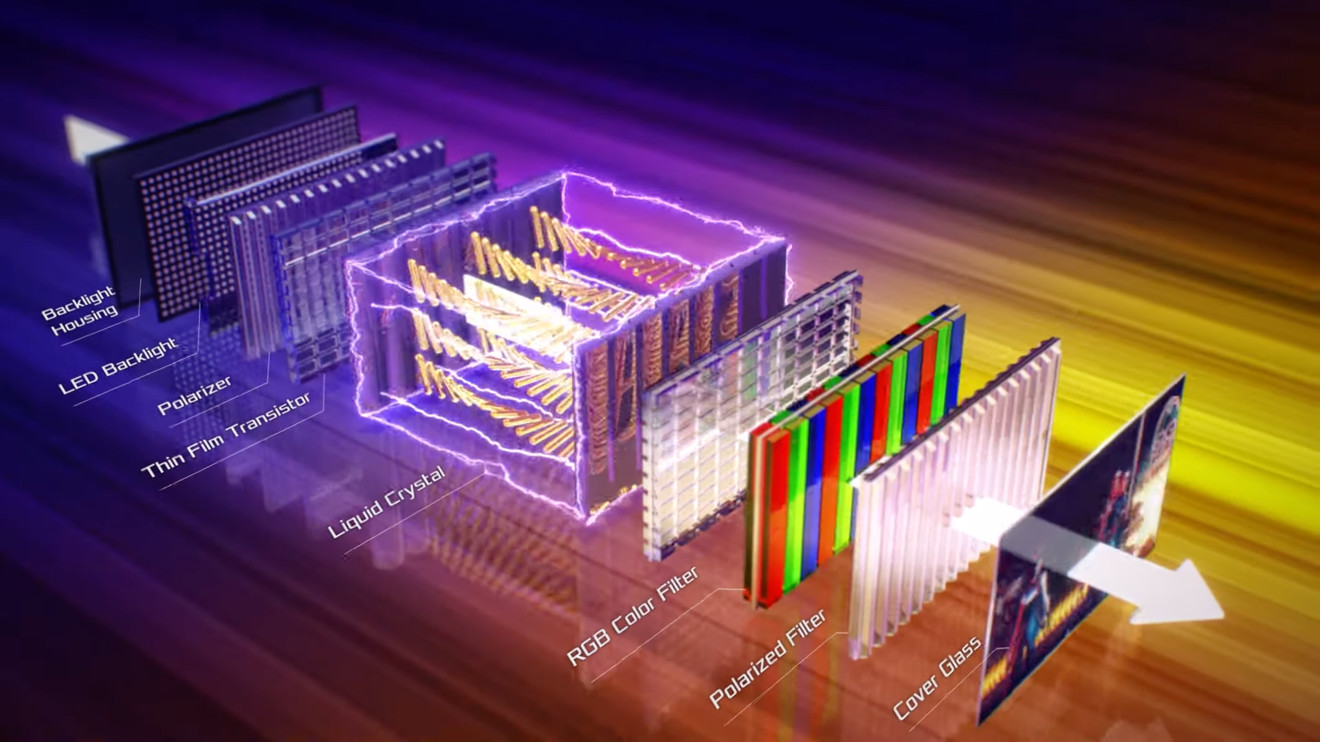
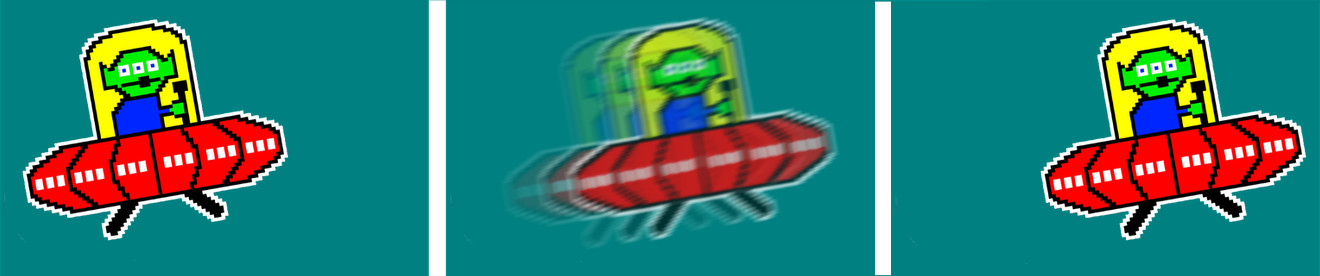
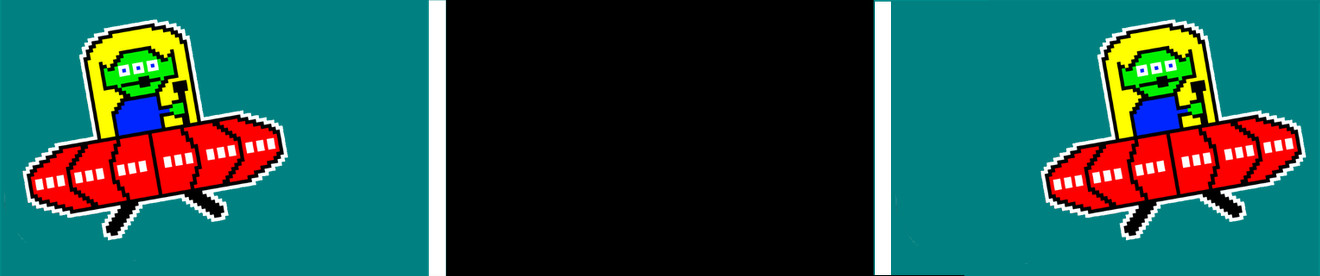
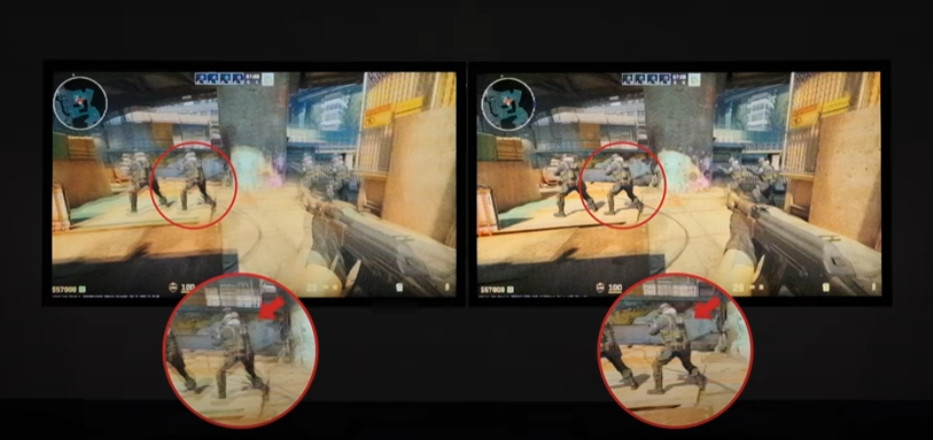
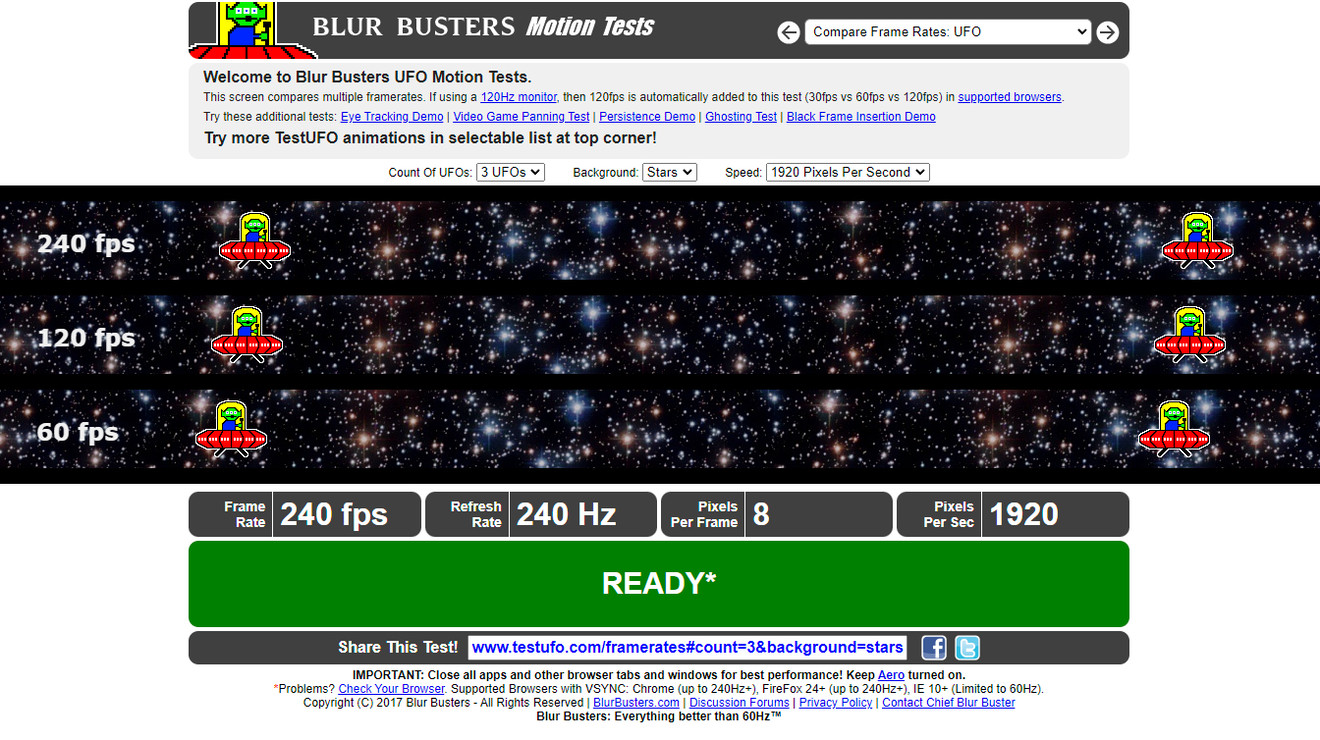
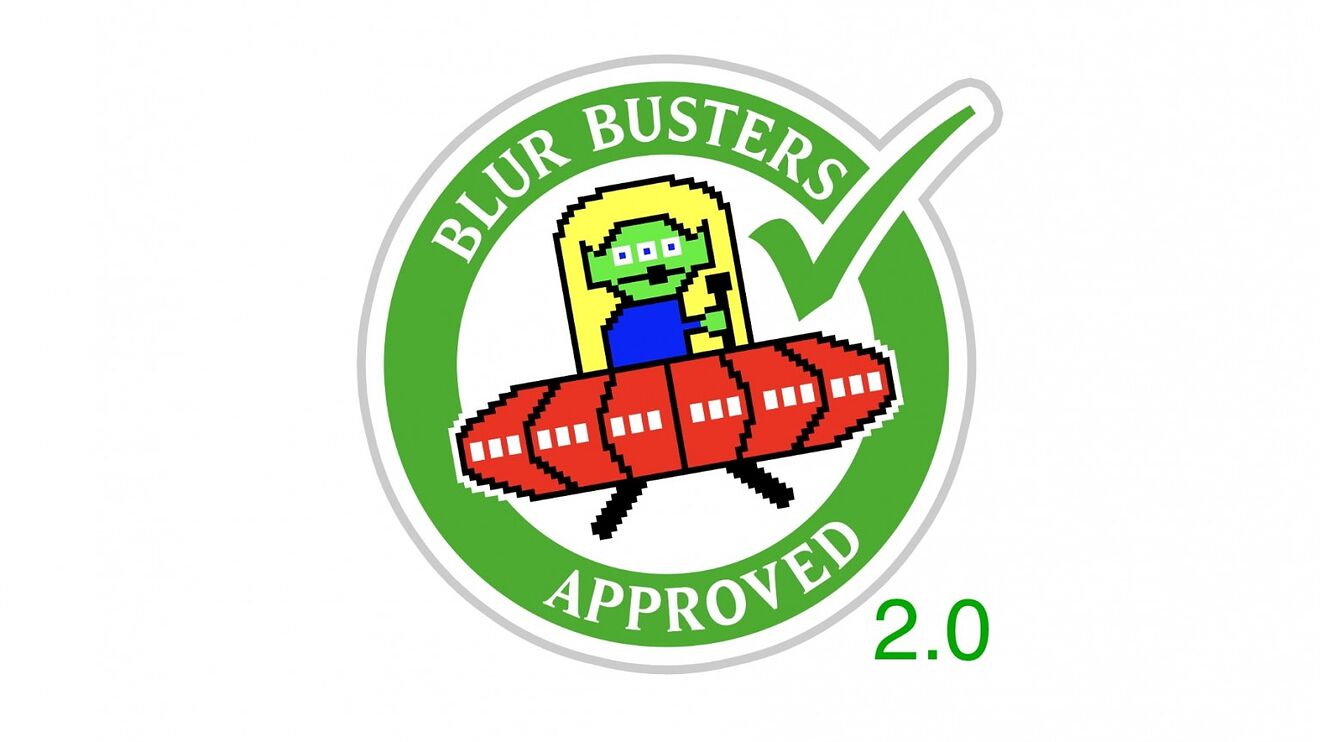
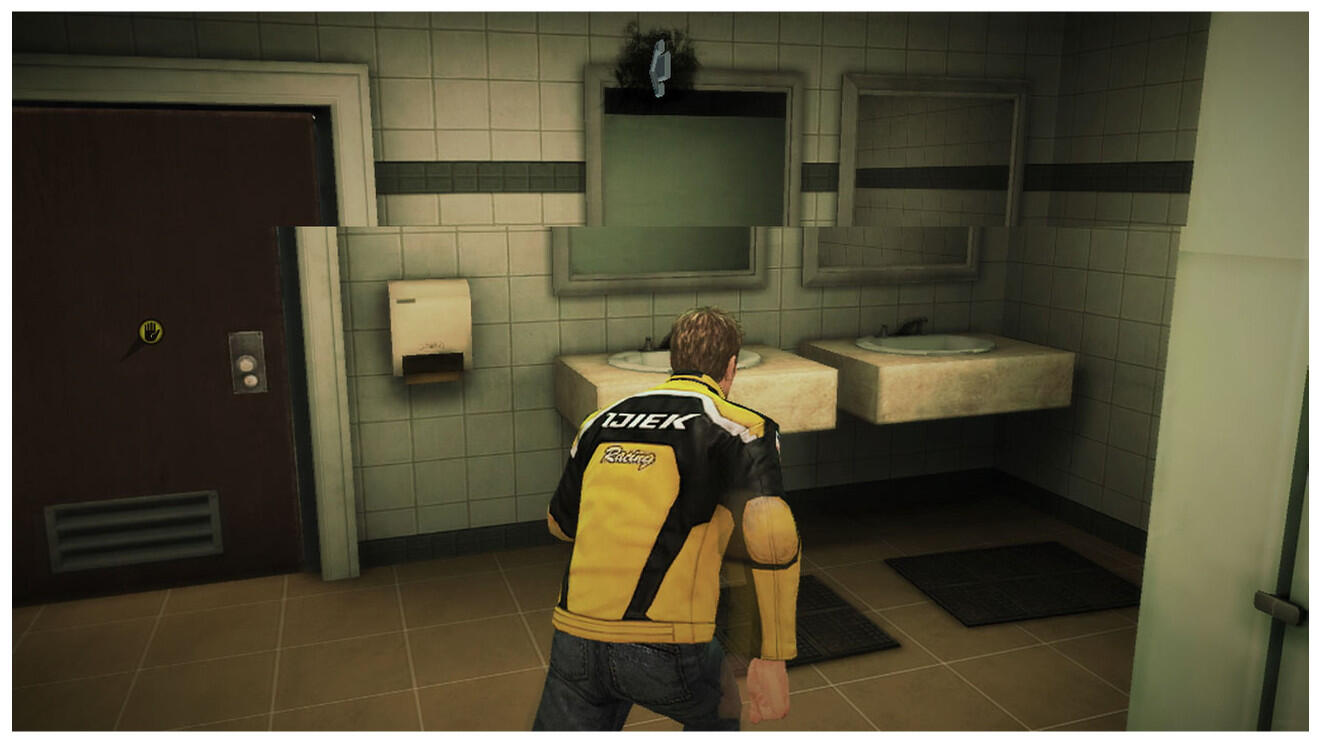
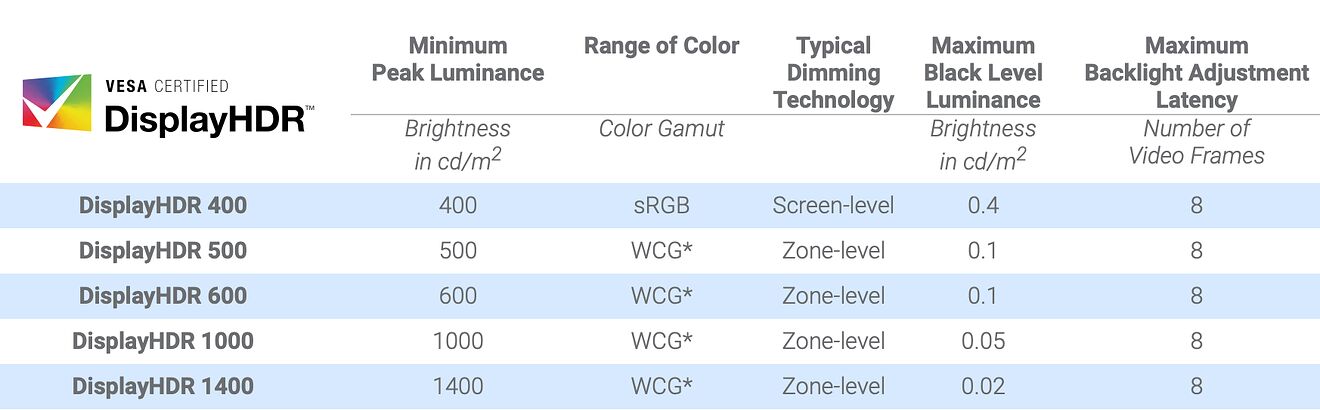
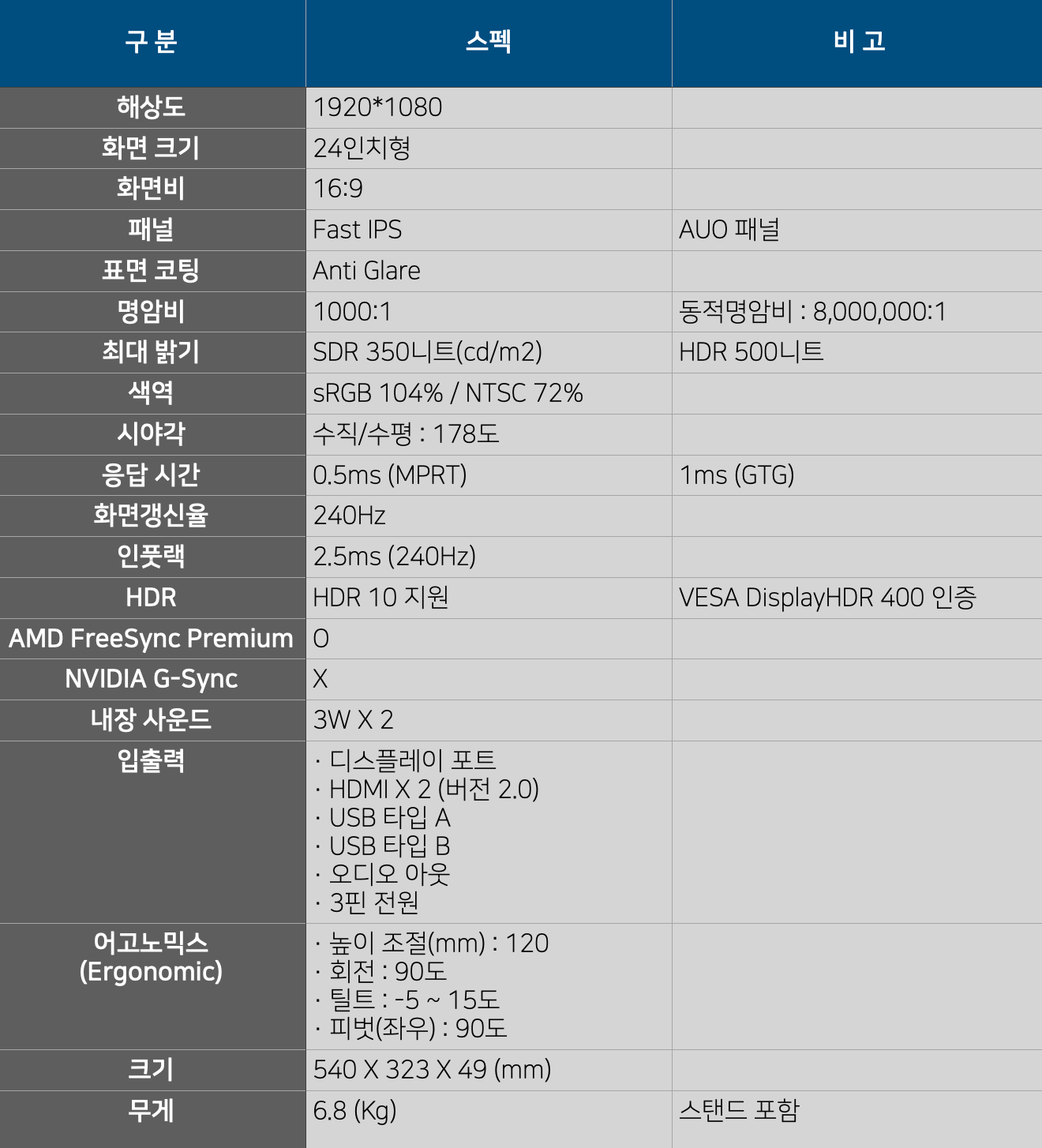
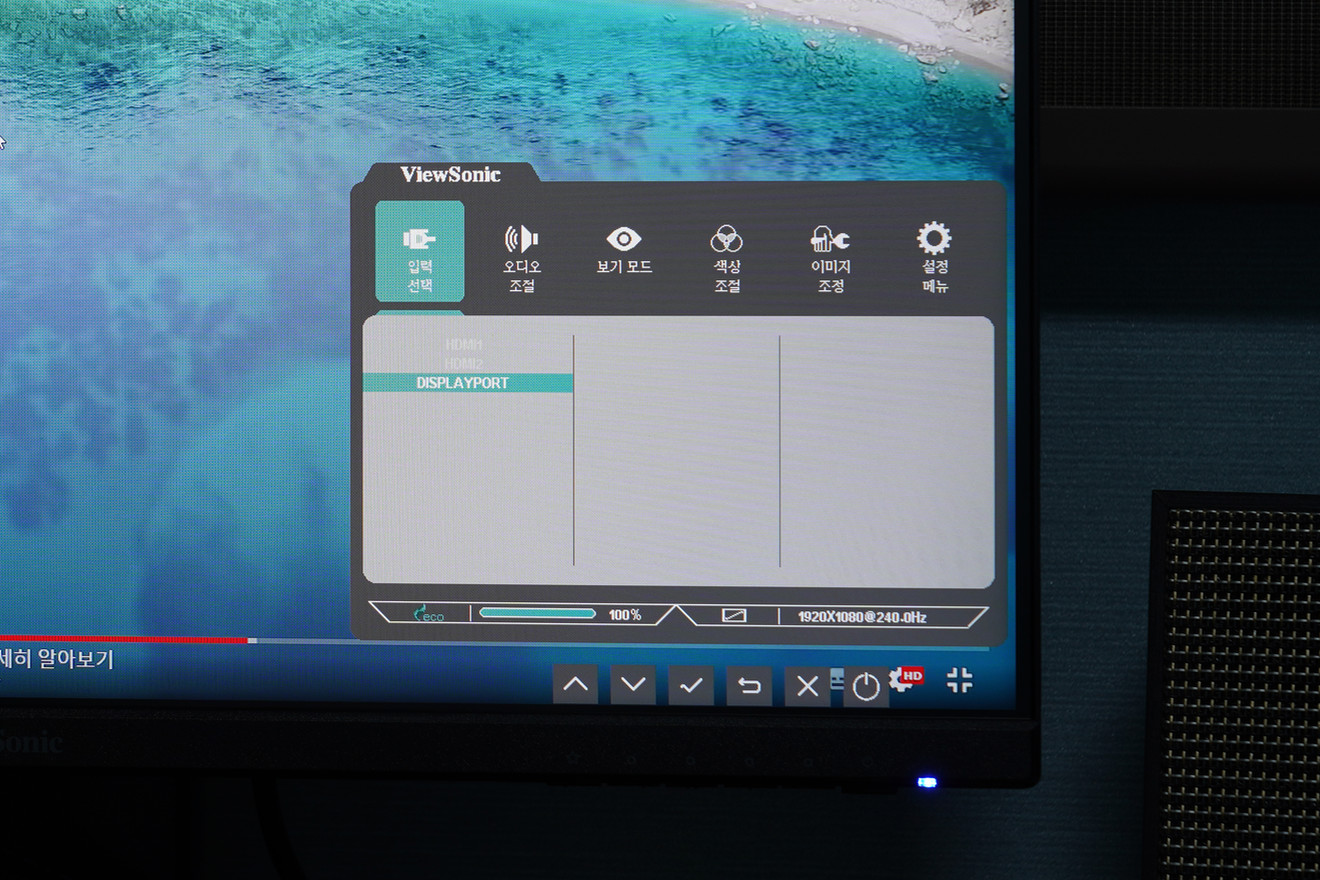
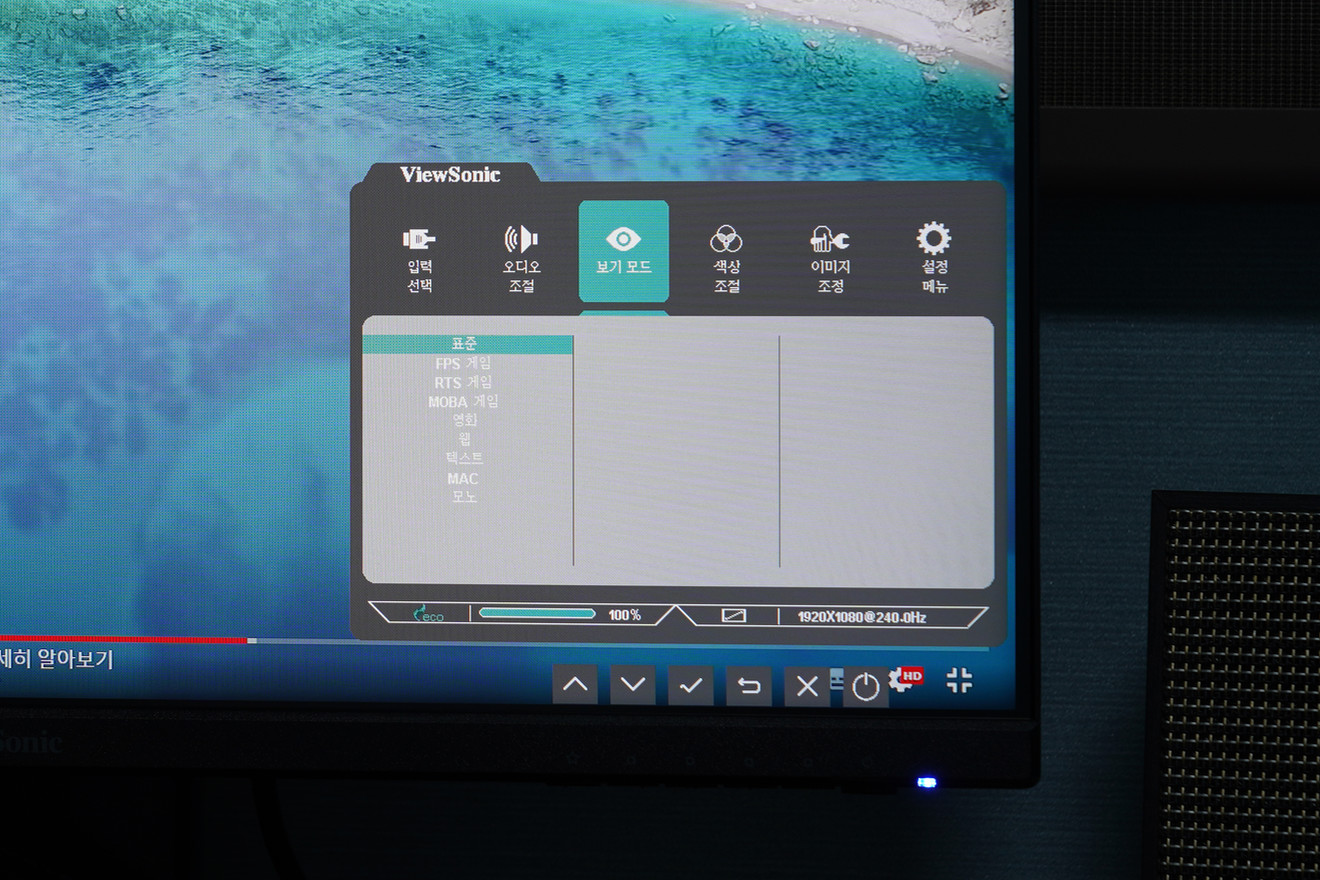
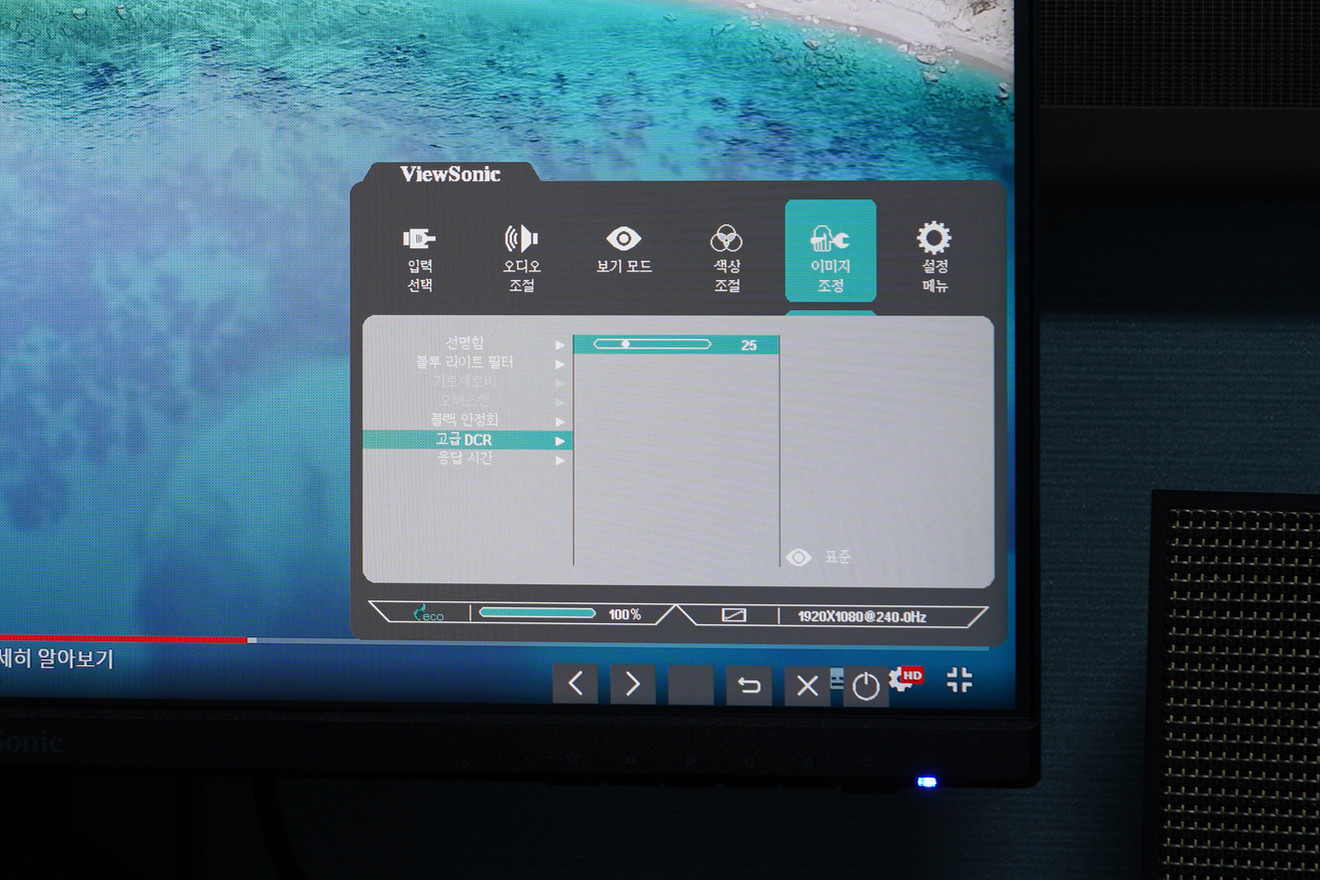
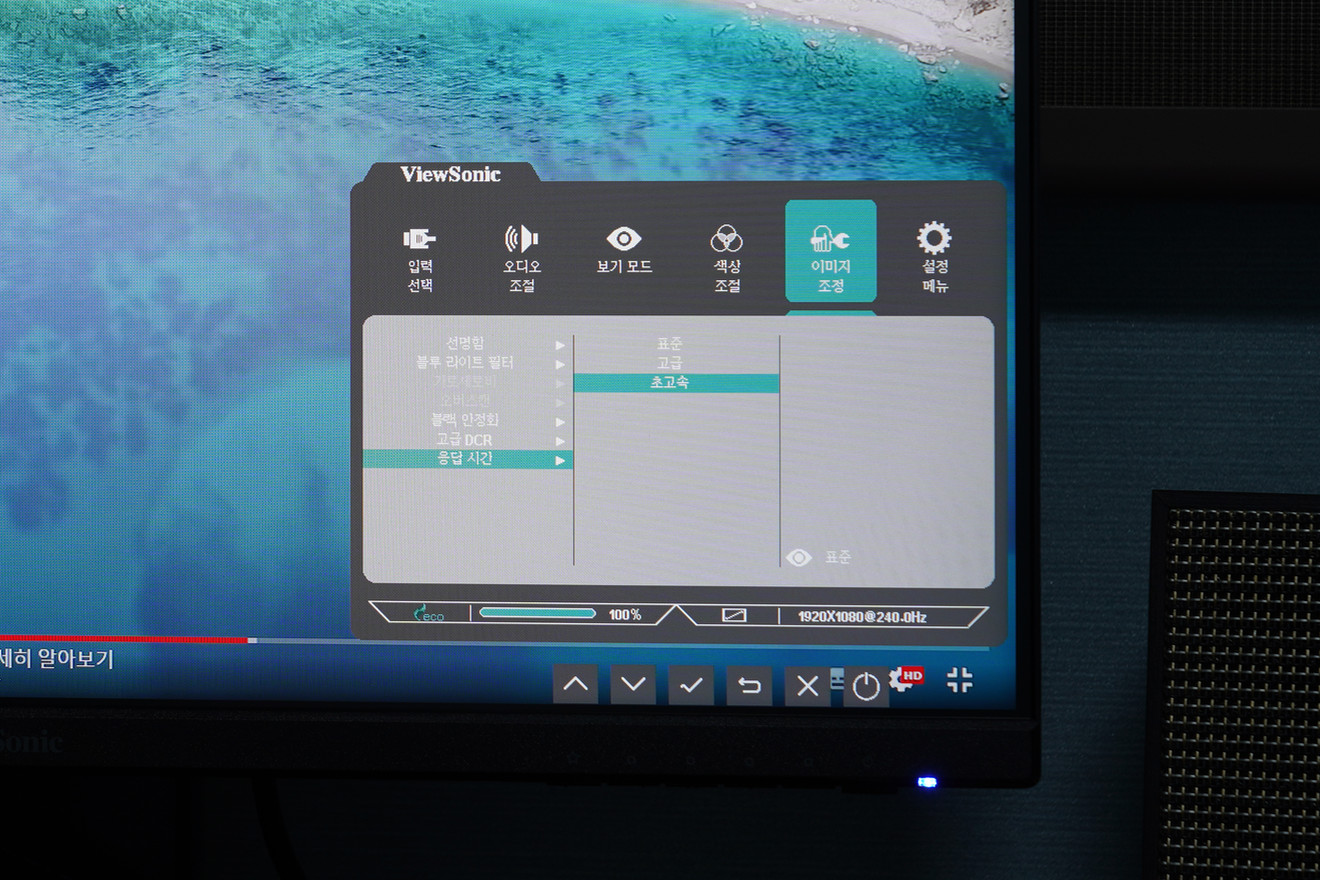
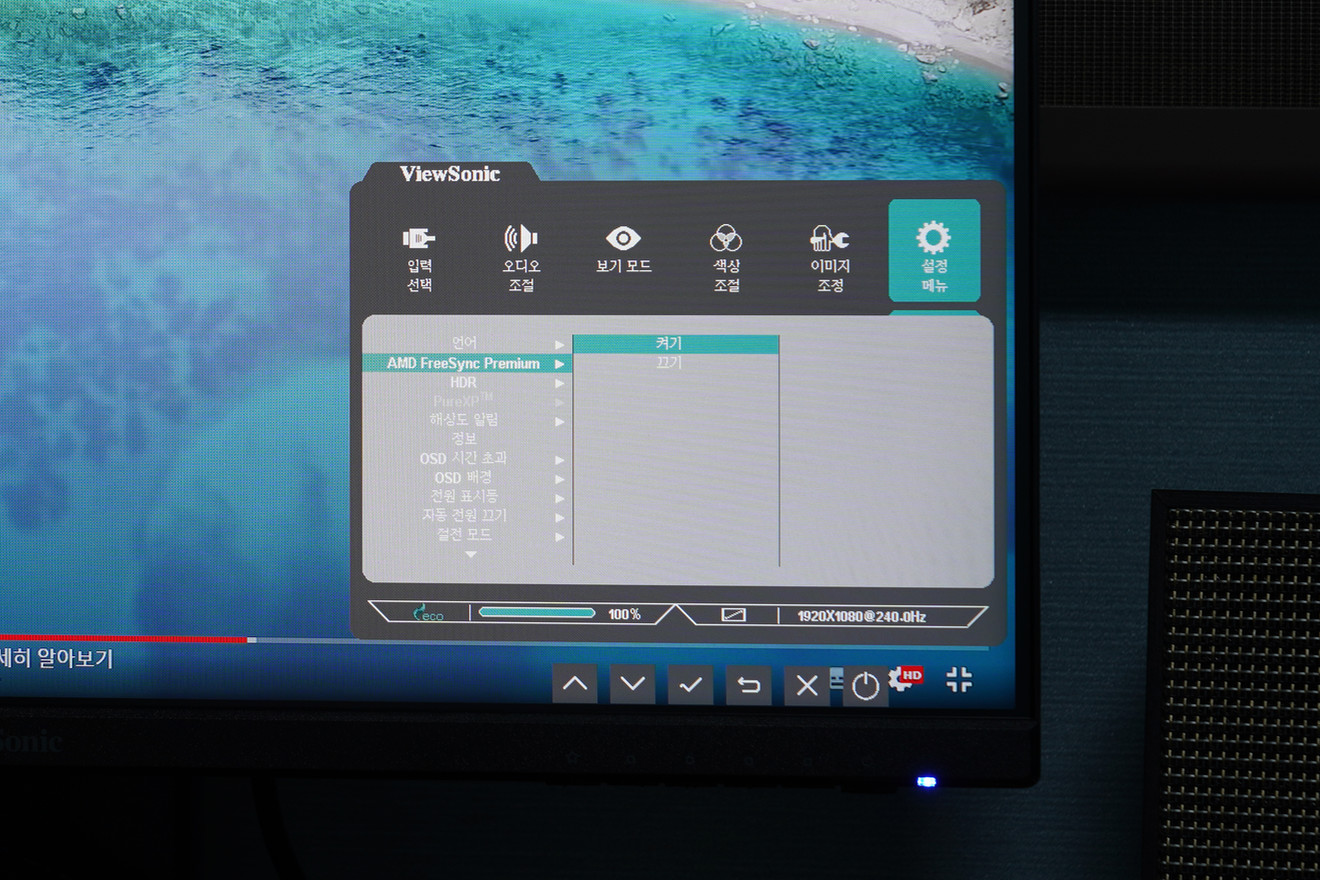
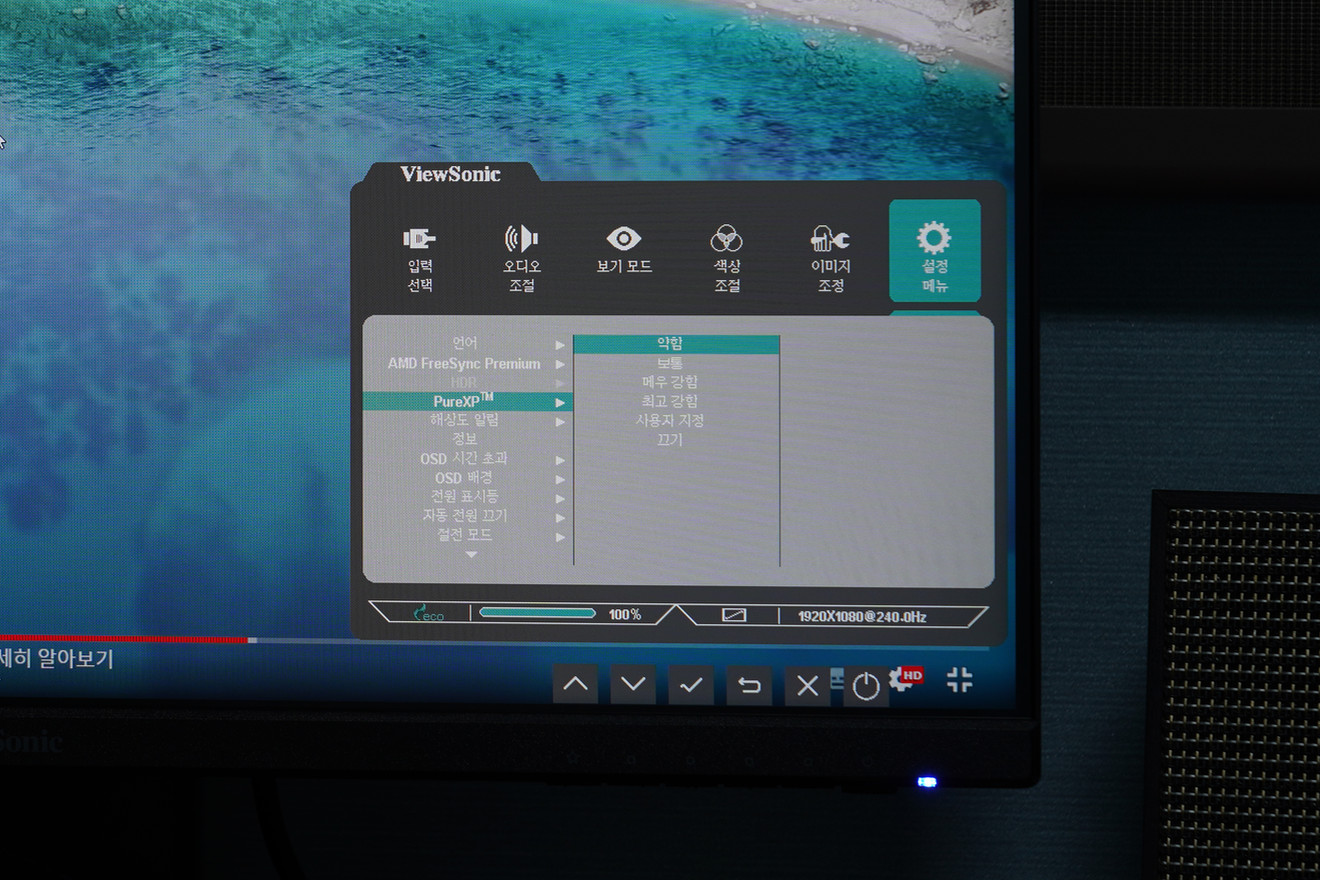
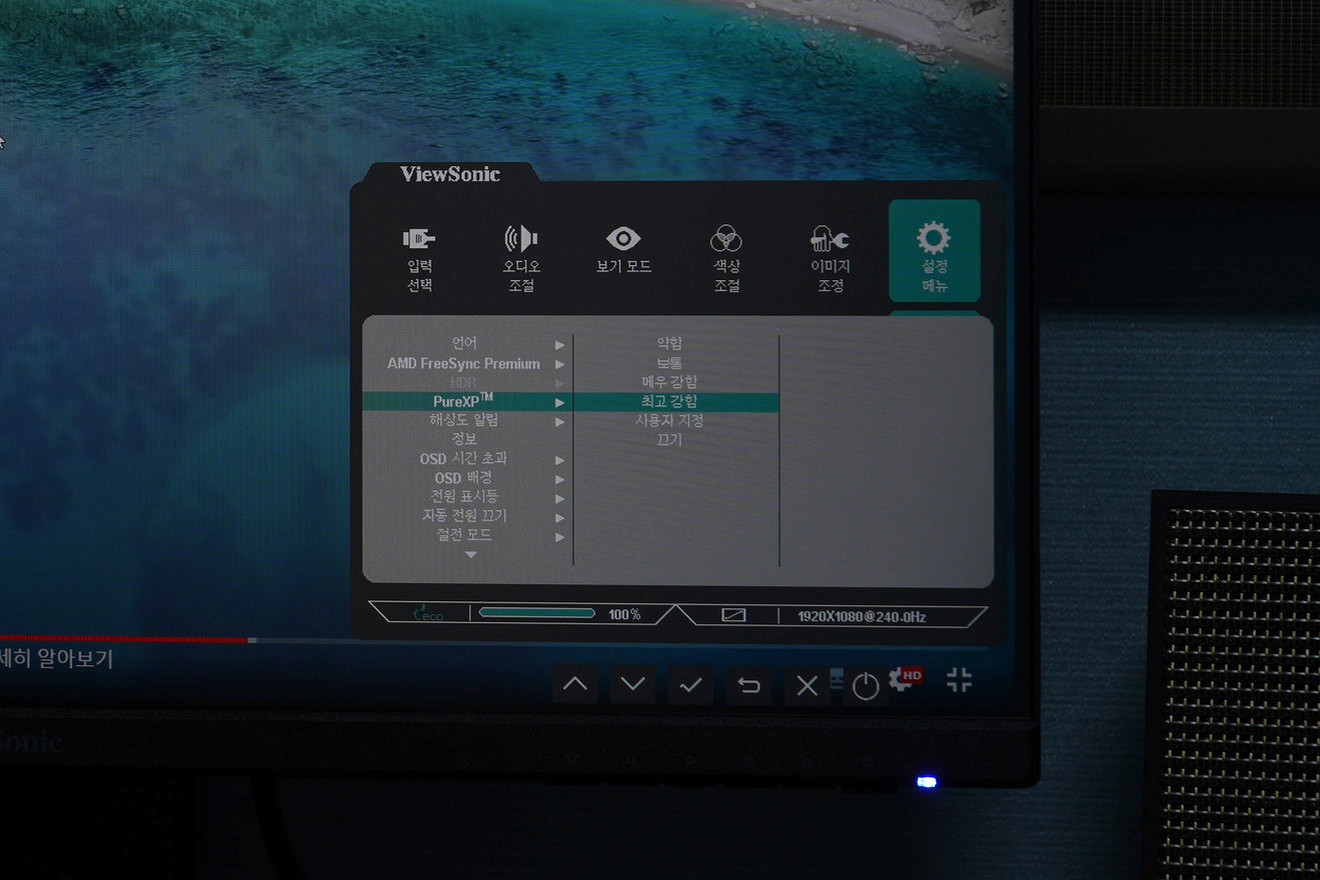

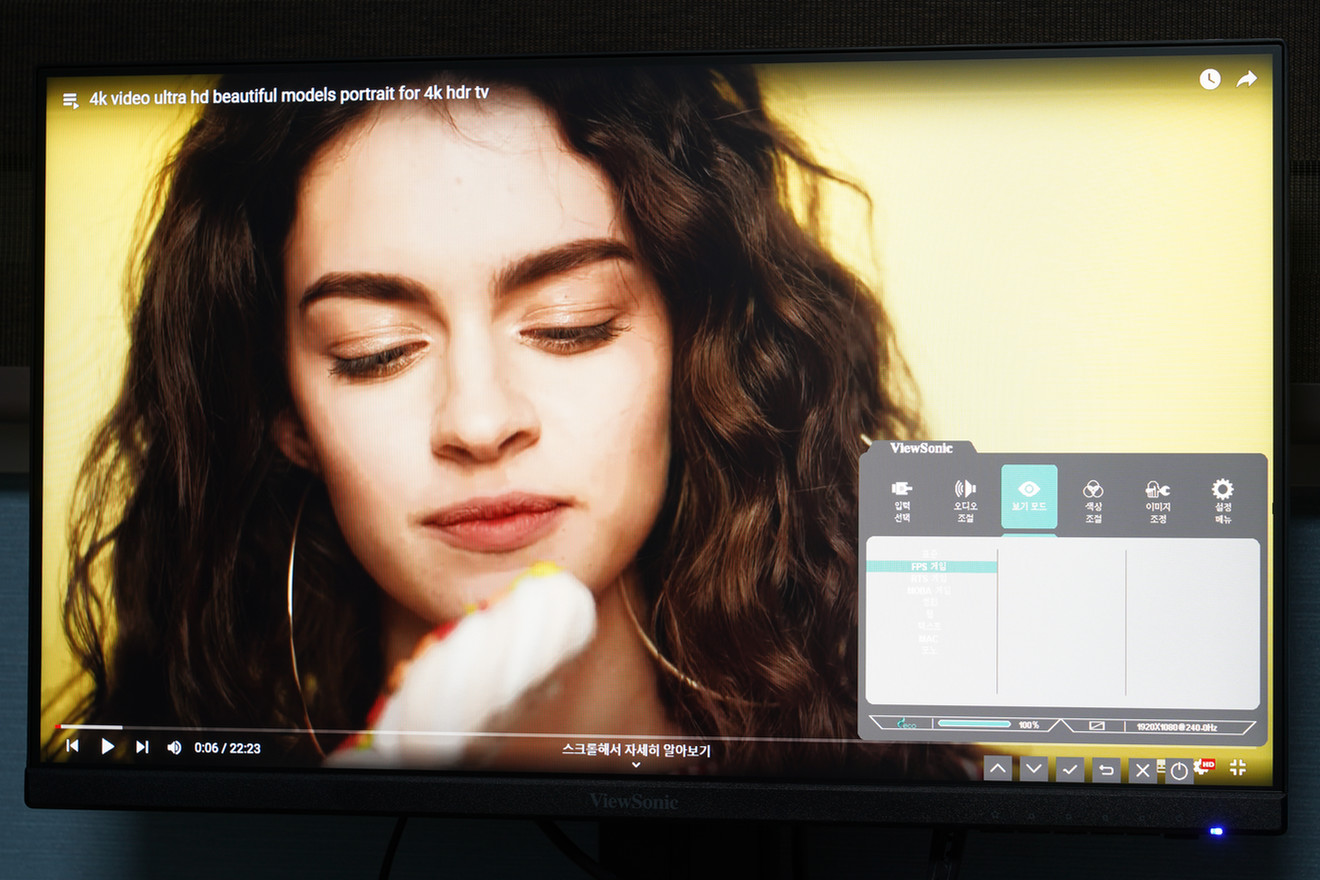
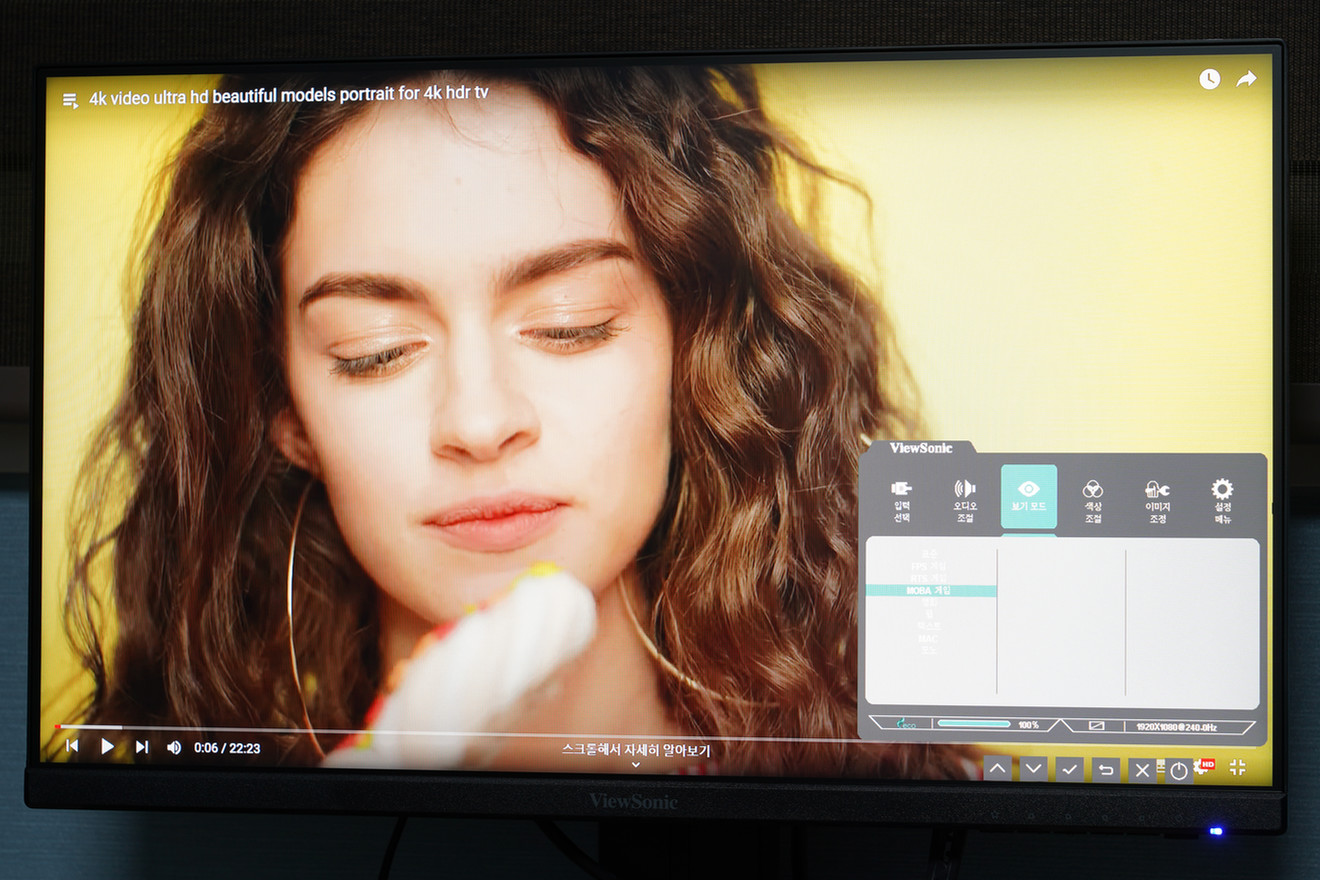
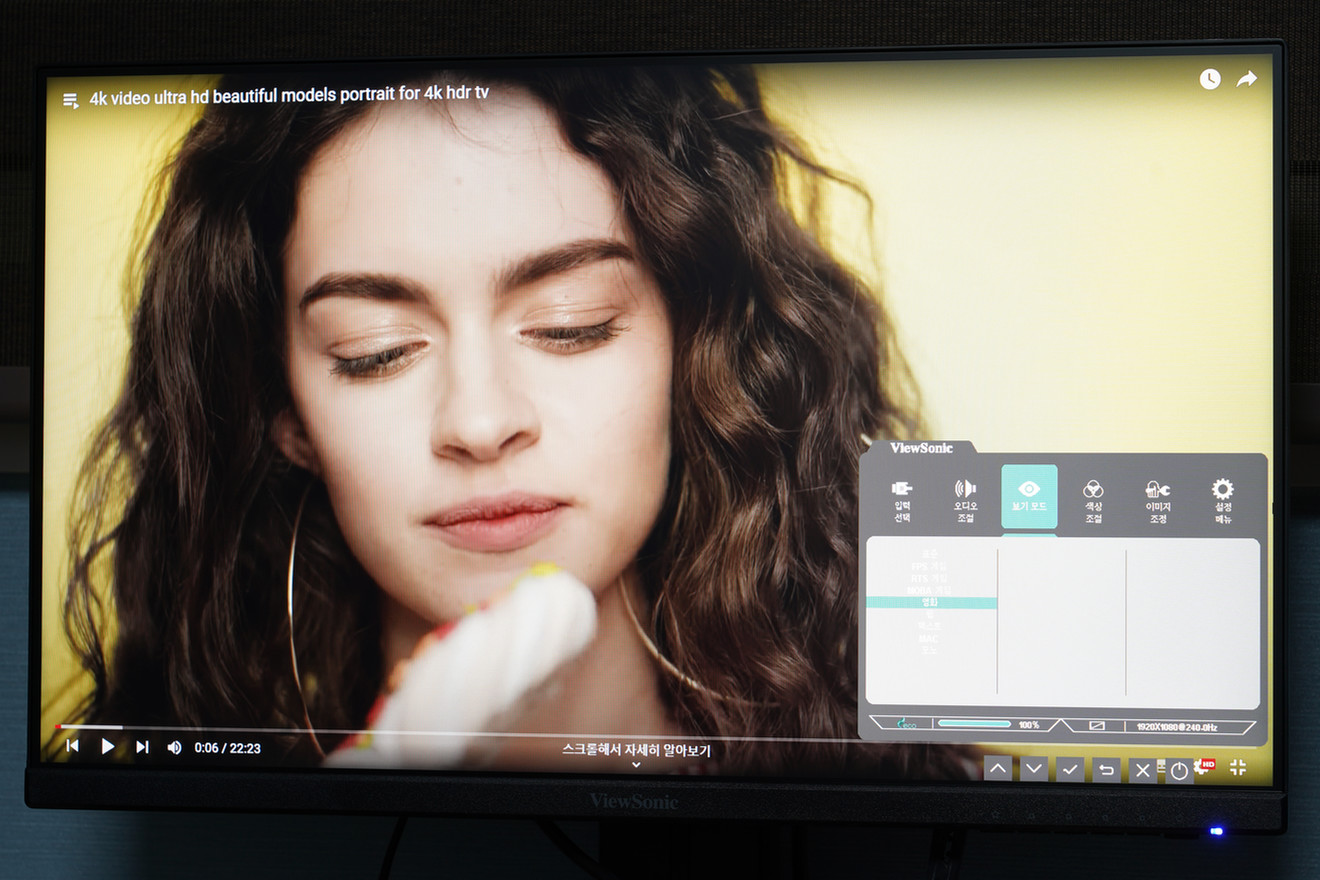
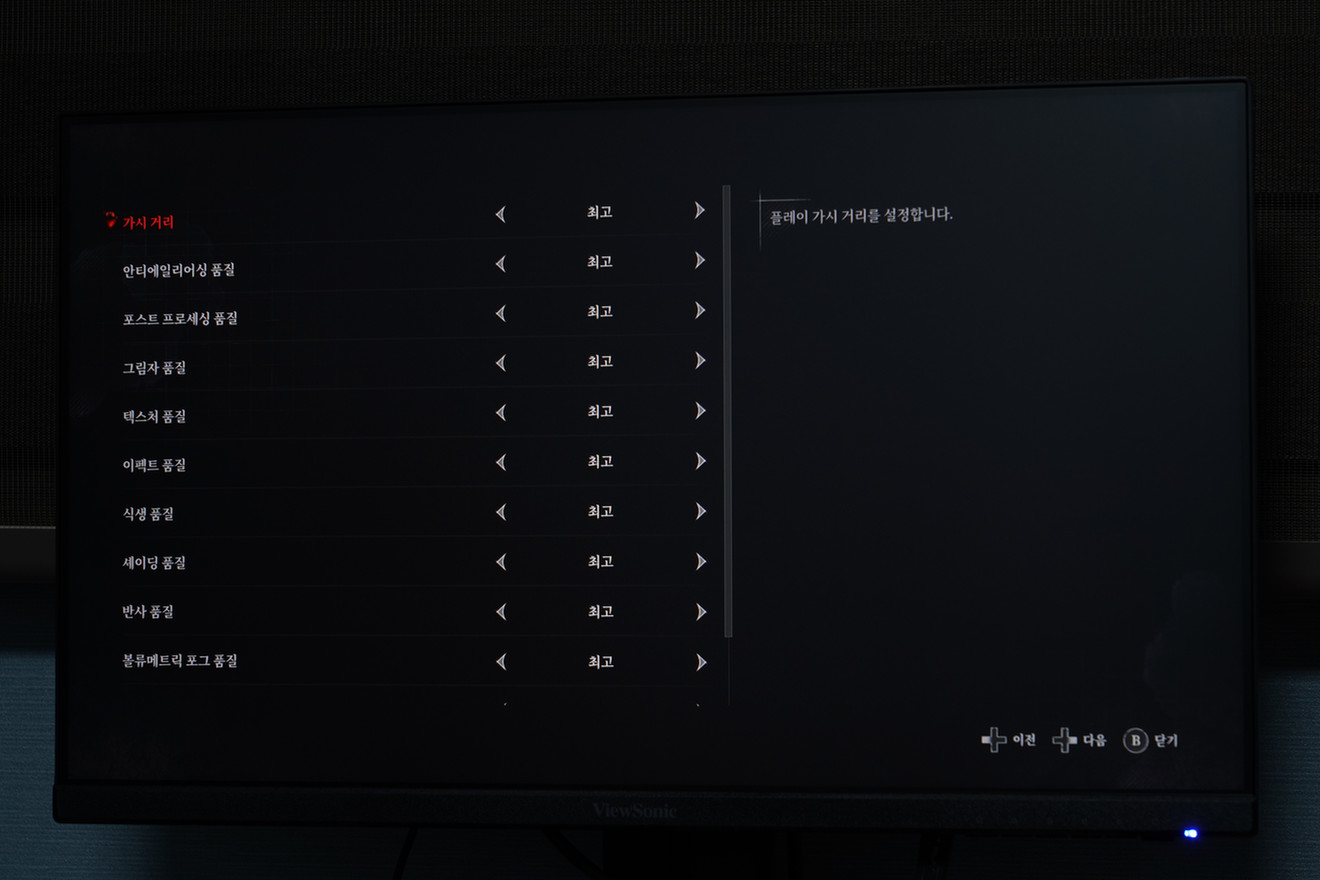



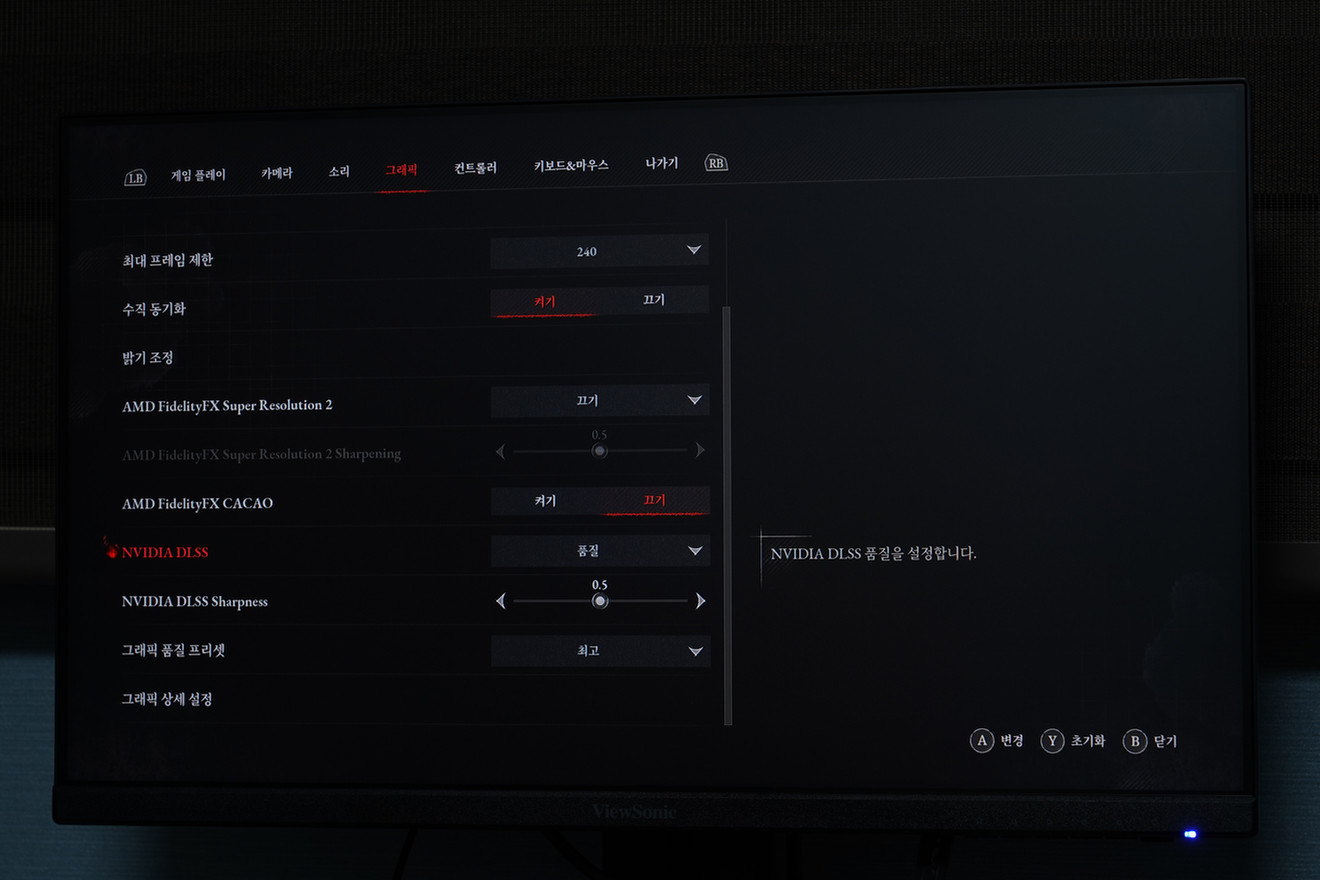





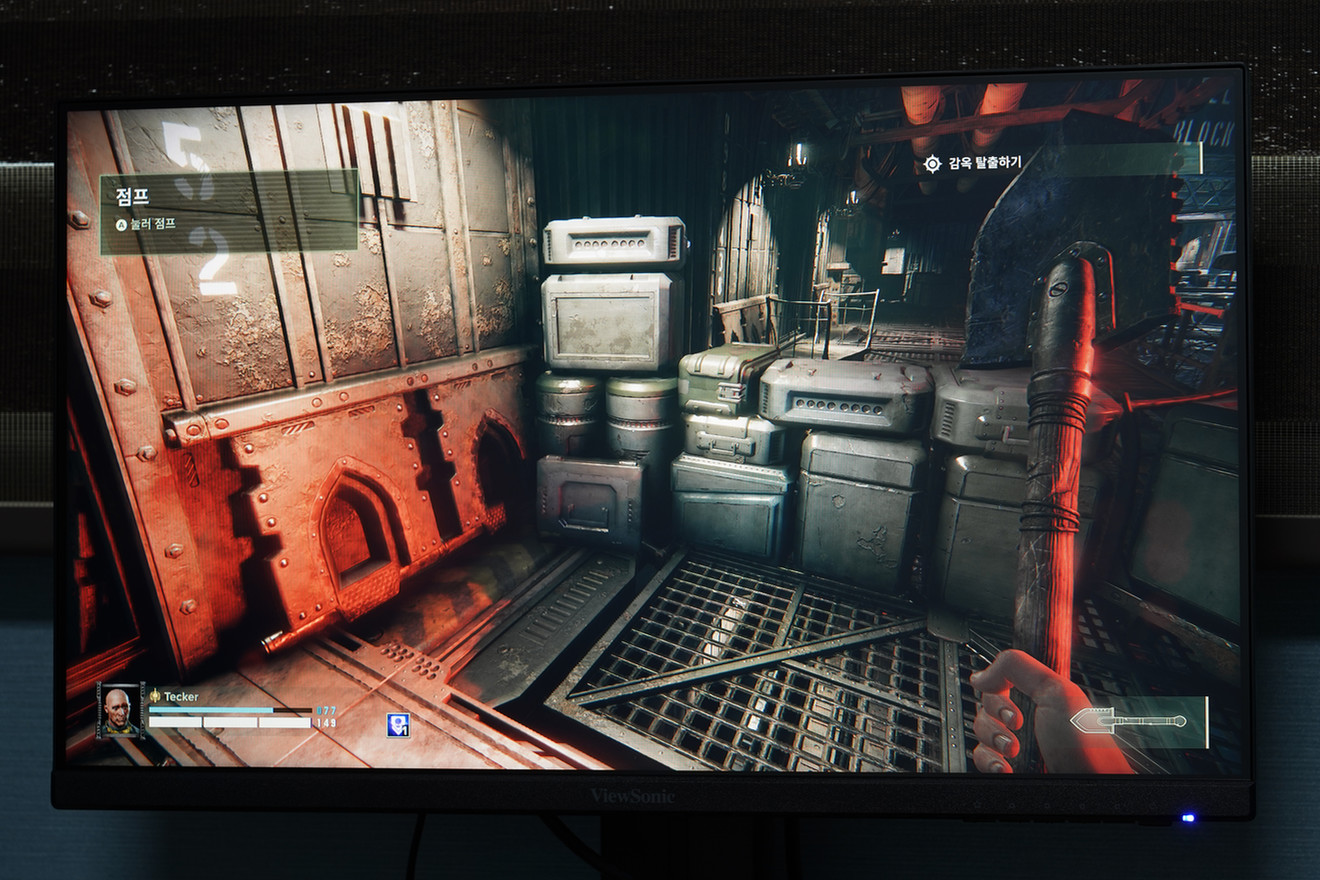
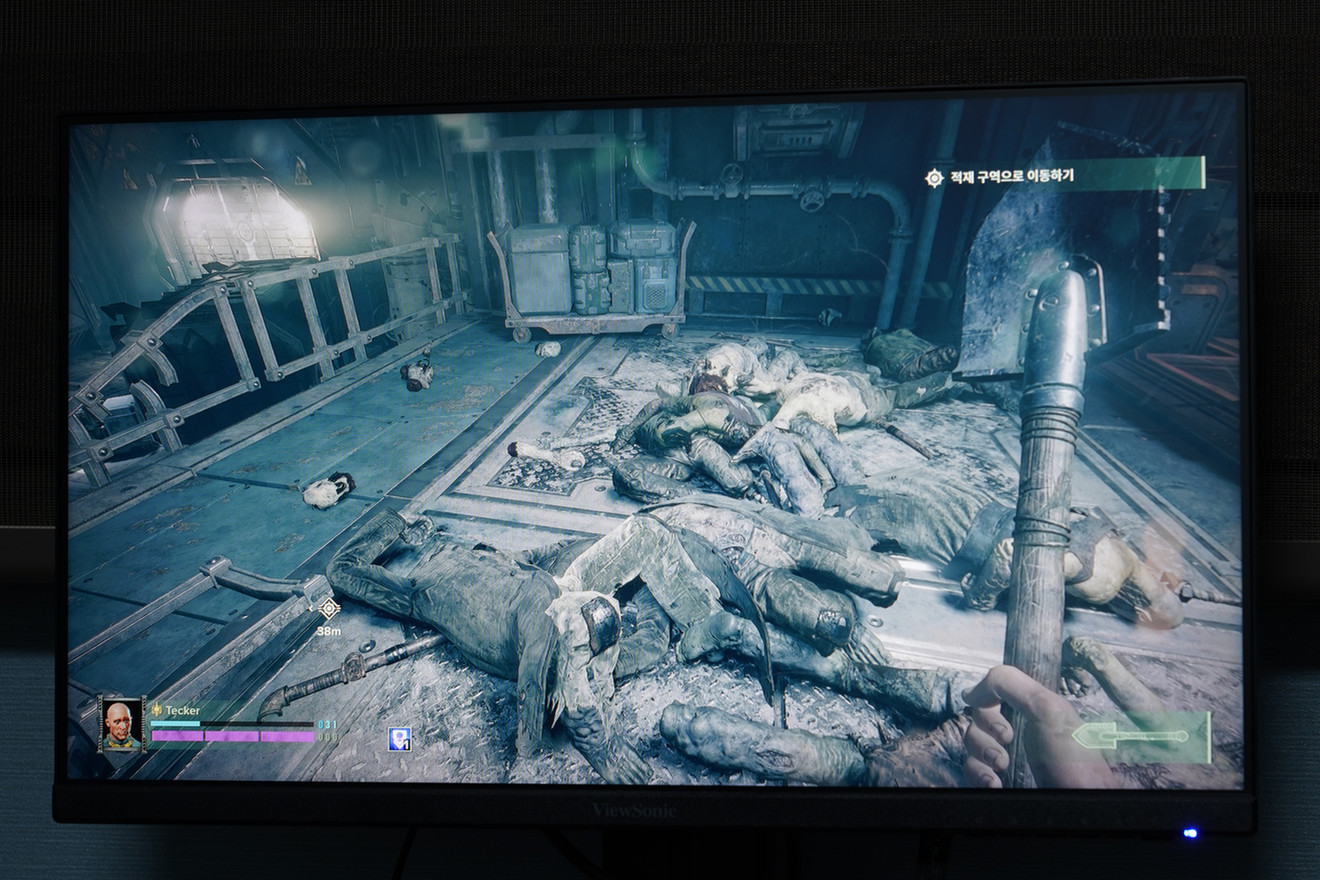

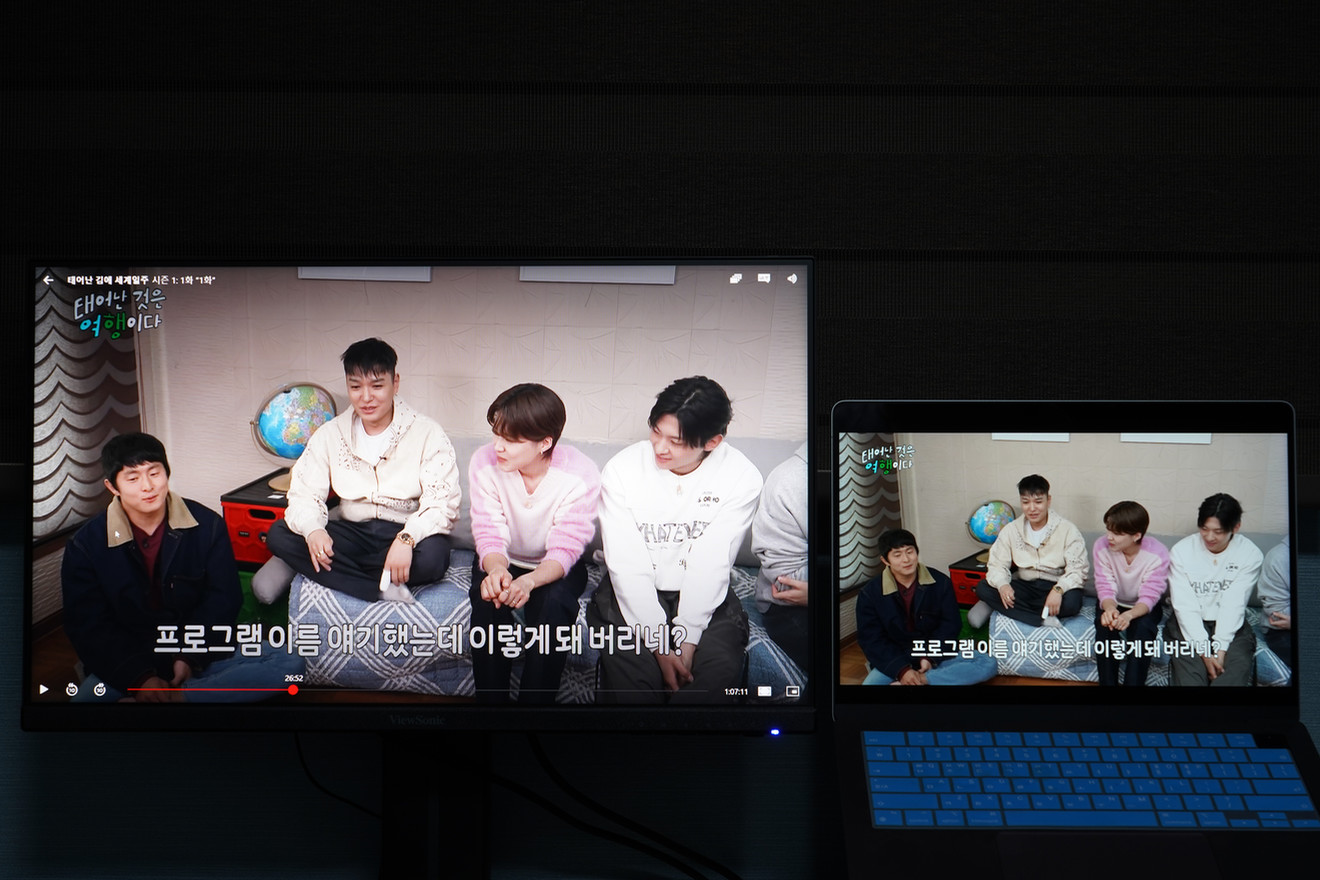




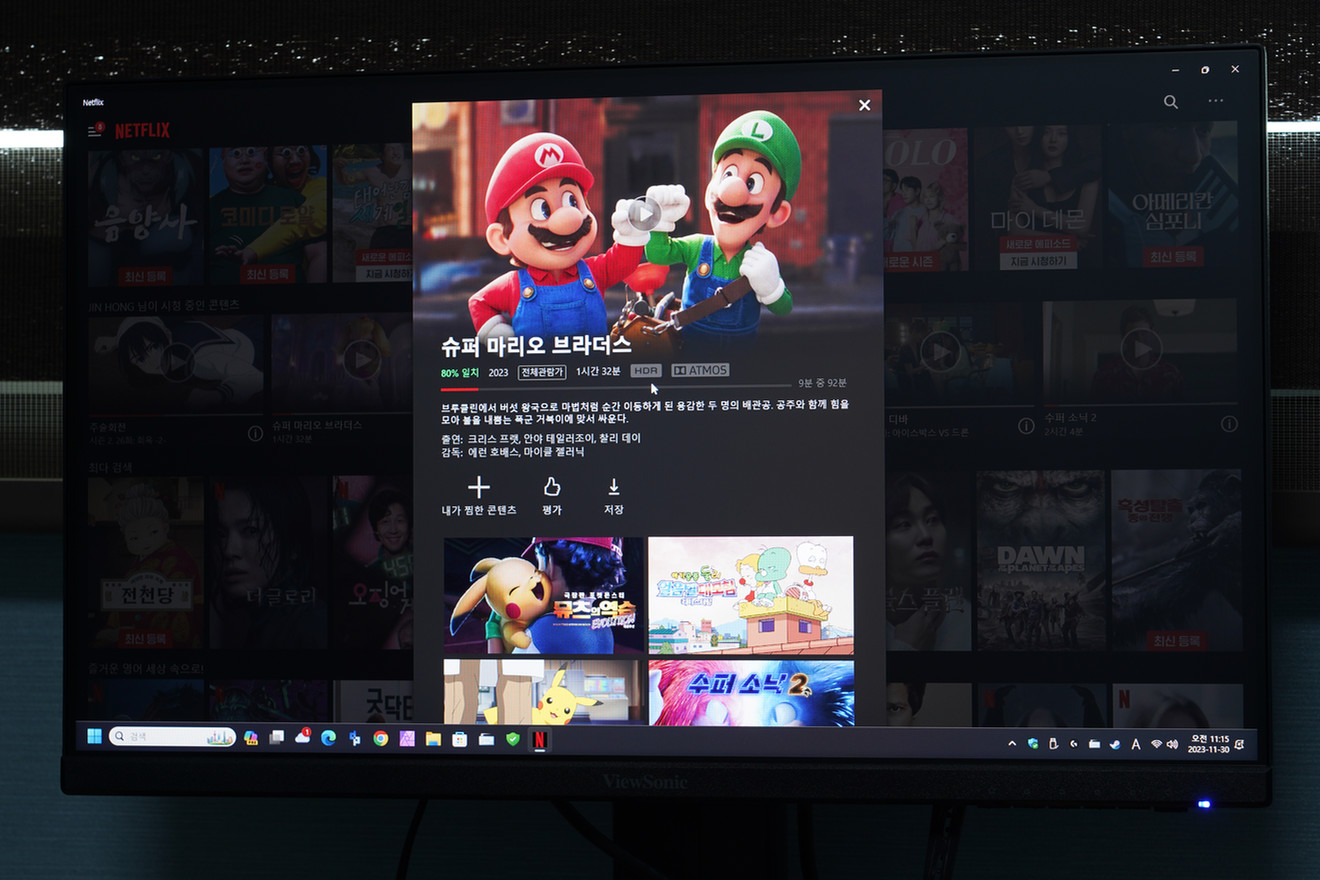

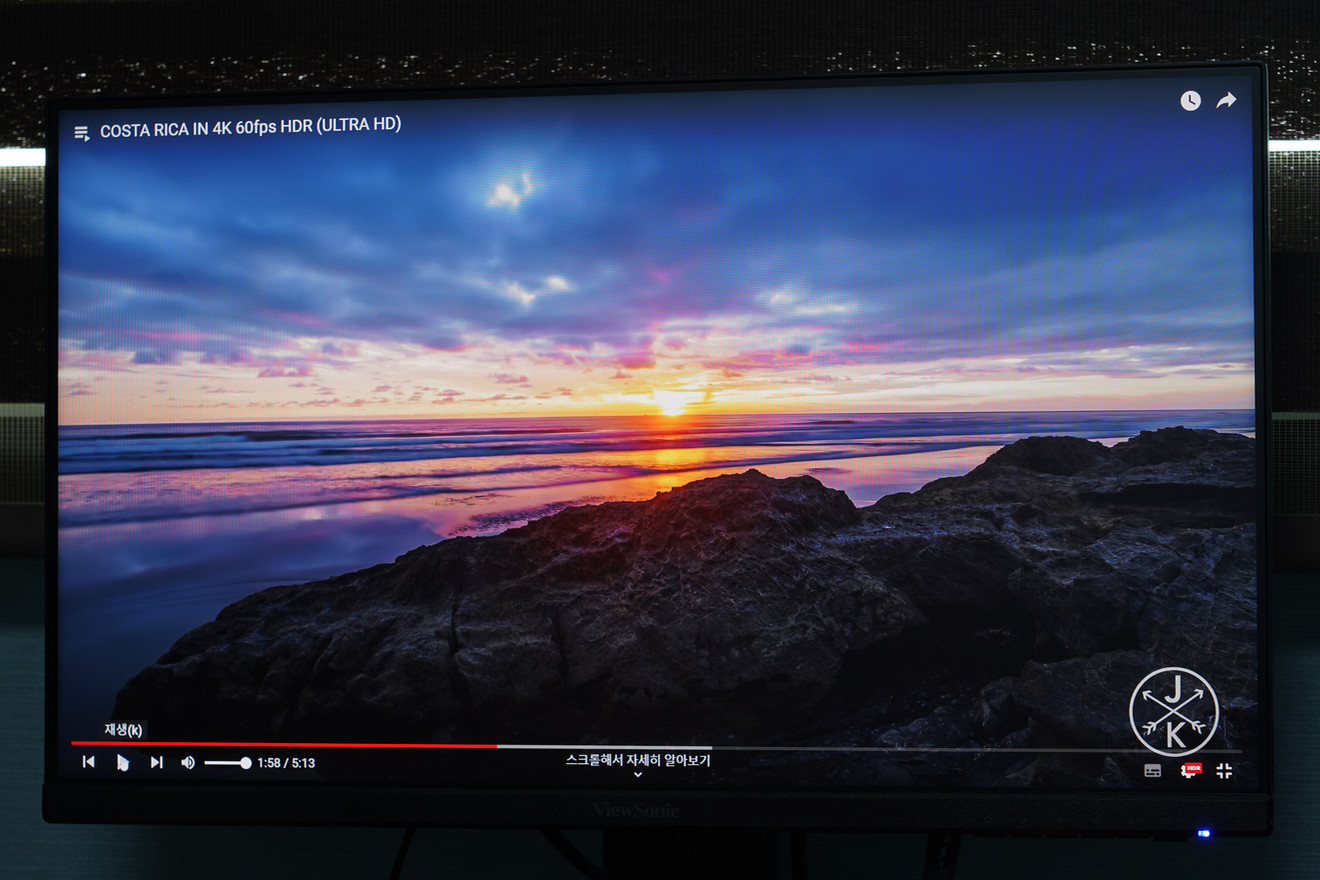
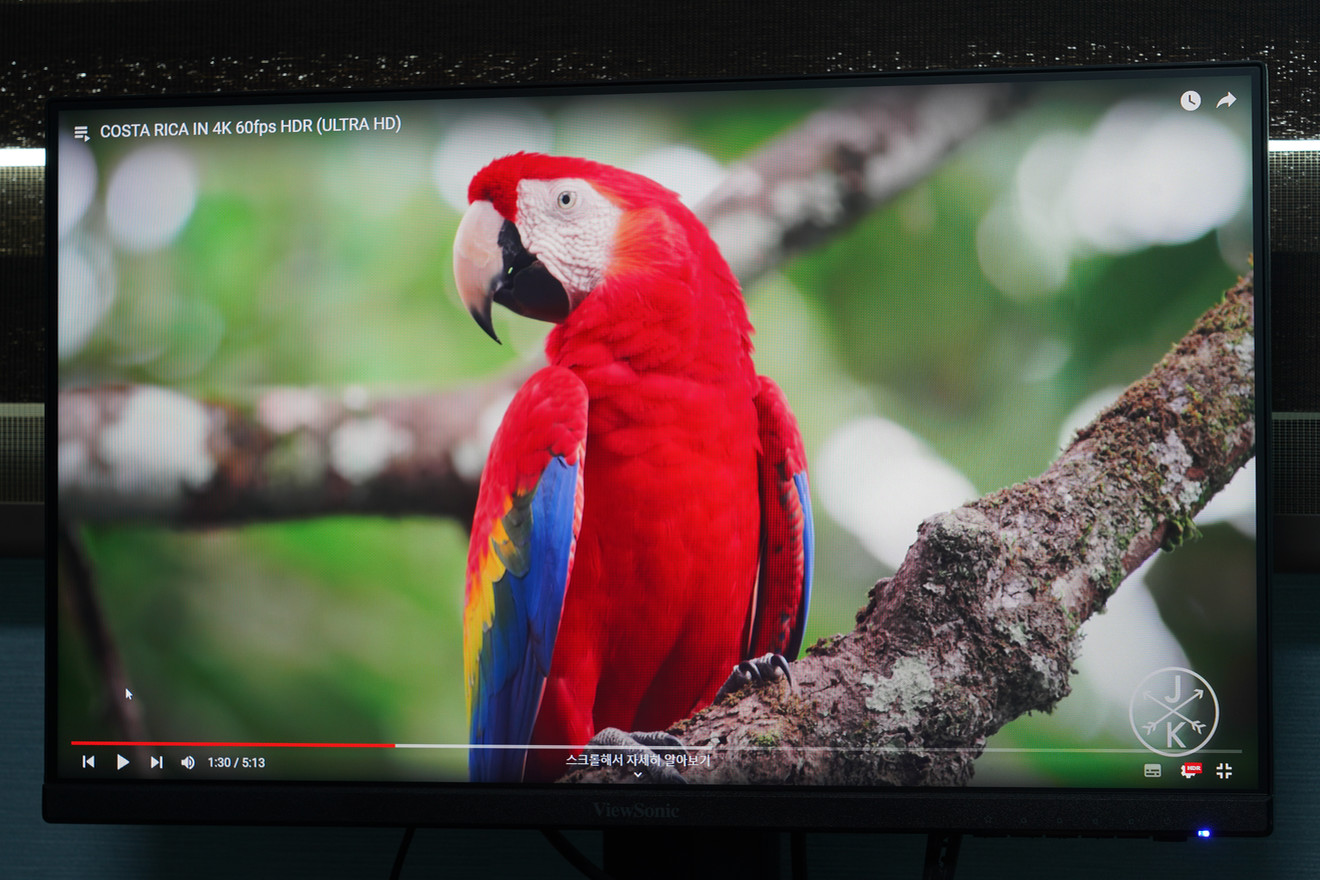
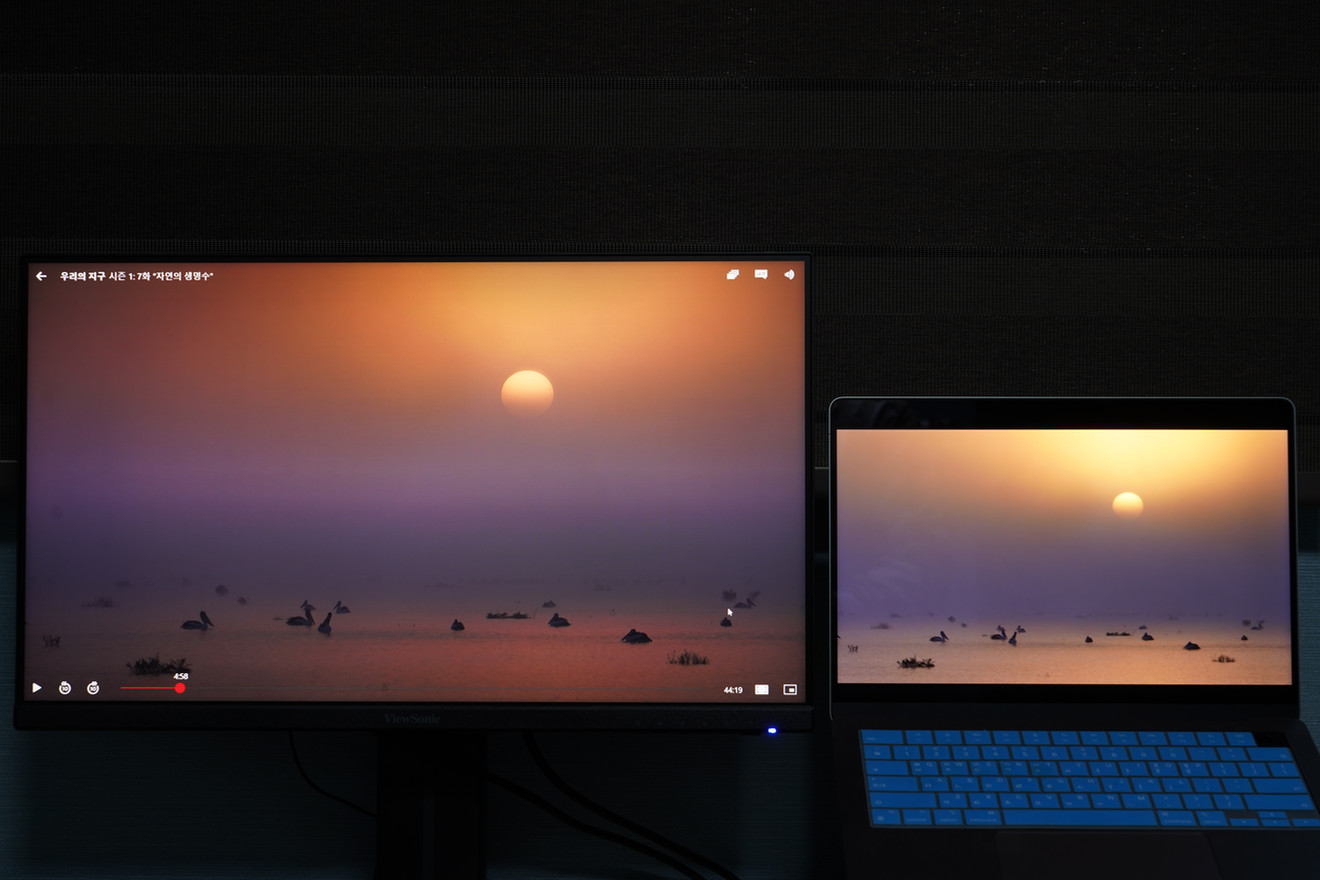

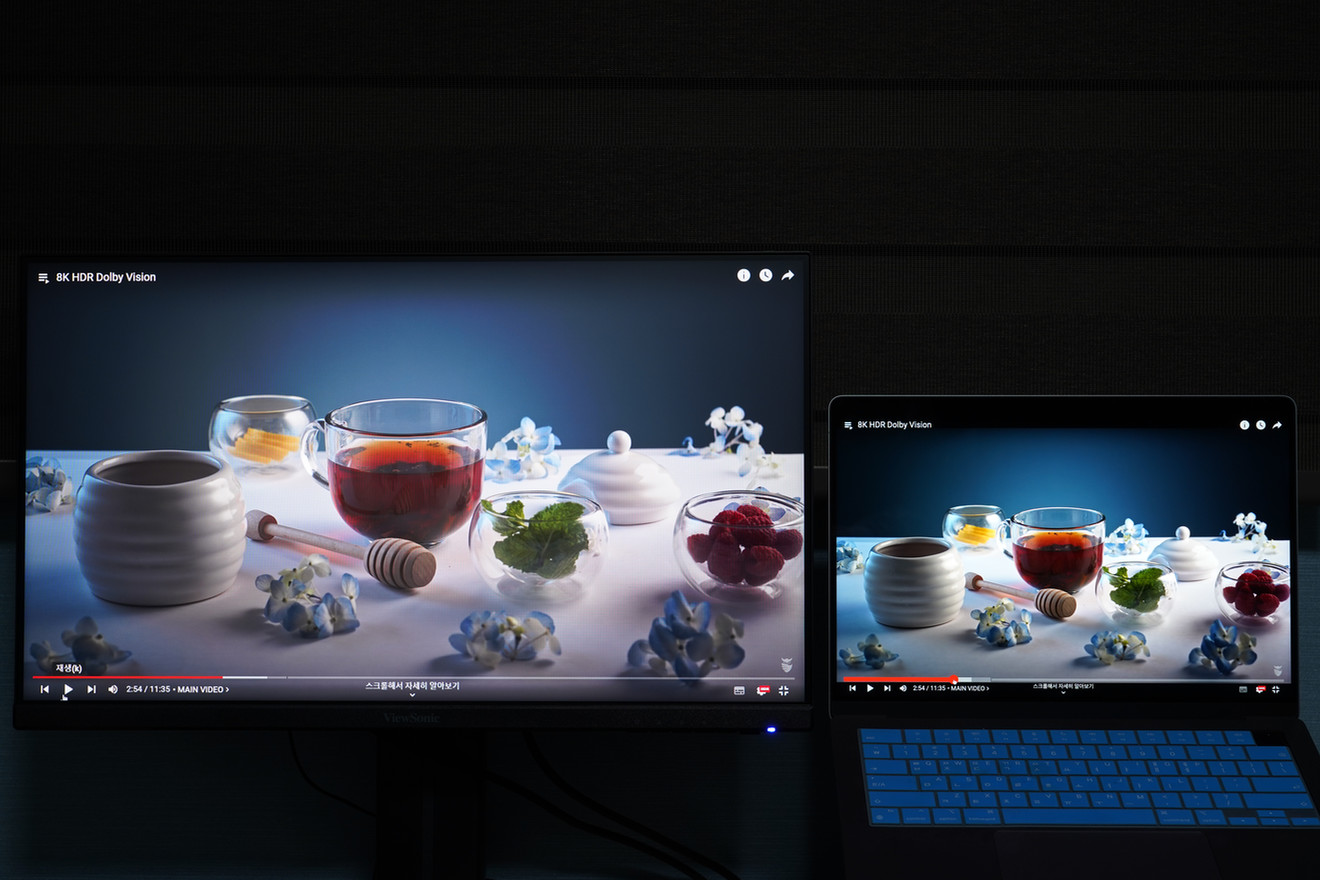



세세한 리뷰 잘 봤습니다. TV가 커지면서 tv를 모니터 대용으로 사용하고자 하는 분들이 많아졌는데 사실 pc 게임은 pc 모니터로 하는게 최고 좋죠. 다만 내장 스피커가 pc-fi 를 대체할 수 있을까라는 부분에서는 약간 의구심이 들긴 합니다.